Восстановление данных на Android после сброса настроек. Жизнь телефона после Hard Reset
При заводском сбросе со внутренней памяти вашего телефона удаляются все данные. Это фото, видео, музыка, приложения – все то, что было записано за время пользования мобильным устройством. При этом sd-карта останется нетронутой: файлы на ней сохранятся после hard reset.
Итак, недолго думая и посчитав, что это самый быстрый способ решить все проблемы, вы обнулили телефон. Есть ли жизнь после сброса настроек? Можно ли восстановить данные на телефоне после того, как вы сделали hard reset.
Содержание:
- Как восстановить фото и видео после hard reset
- Как восстановить контакты после сброса заводских настроек
- Восстановление приложений через Google Play
- После hard reset не включается телефон
- После сброса настроек потерян доступ к аккаунту
- Восстановление имен файлов
- Не работает wifi при первой настройке Android
- Часто задаваемые вопросы
Восстановление фото и видео после hard reset
- У меня Samsung Galaxy Duos.

- Украли телефон. Видимо, сделали сброс настроек — хотя телефон был запаролен графическим ключом. После выкупа телефона обнаружили, что флэшку укравшие товарищи, конечно, выкинули. Резервных копий нет. В основном все было в памяти телефона. Как восстановить фото и видео? Это реально вообще? В отчаянии полном.
- Я сделала сброс настроек на телефоне Samsung Galaxy J5. После этого он стал как новый. Мне хотелось бы узнать, как восстановить фото, видео, музыку. Все эти приложения были в памяти телефона.
- Случайно удалила файлы в телефоне с помощью wipe reset. Пожалуйста, подскажите, как можно их восстановить? Модель телефона Alcatel One Touch Idol2 6037К. Встроенная память. Батарея несъемная.
- Подскажите, пожалуйста, можно ли вернуть фото, если мы фотографировались и фото не были сохранены, просто находились в «камере”.
 Ребёнок забыл пароль на телефоне и просто взял и сбросил настройки через аппаратные кнопки. Можем ли мы вернуть фото?
Ребёнок забыл пароль на телефоне и просто взял и сбросил настройки через аппаратные кнопки. Можем ли мы вернуть фото?
Ответ. Да, можете, но вероятность восстановления зависит от вашего упорства и времени, прошедшего после сброса настроек Android. Вы можете использовать способ восстановления, описанный выше (через создание образа внутренней памяти).
Для поиска фотографий в подсоединенном образе диска можно использовать любой, даже бесплатный софт, вроде PhotoRec или Recuva (включите опцию глубокого сканирования). Как ими пользоваться, смотрите в этом видео:
Как восстановить номера телефонов после сброса настроек
- Если вы не настраивали синхронизацию контактов до hard reset, восстановить удаленные контакты и номера телефонов после сброса поможет этот гайд.

- Если же синхронизация контактов была включена (например, через Gmail), подключите аккаунт Google и дождитесь синхронизации контакт-списка.
- Проверьте, нет ли файла VCF на карте памяти или во внутренней памяти телефона.
Как восстановить приложения
После сброса настроек не устанавливается Инстаграм и еще одна программа. Что сделать, чтобы получилось установить приложения?Ответ. Восстановление приложений после hard reset, как правило, не вызывает трудностей.
Некоторые Андроид-приложения требуют более поздней версии ОС на вашем телефоне. После hard reset вы делаете откат версии Андроид на ту, которая была установлена поставщиком. Поэтому, по хорошему, вам нужно скачать последние обновления прошивки на телефон. Сделать это можно через настройки.
Сделать это можно через настройки.
Для переустановки всех приложений достаточно подключить Google аккаунт пользователя. Приложения будут загружены и установлены на телефон автоматически – в их последней версии.
Что делать, если после hard reset не работает телефон
- У меня телефон HTC One V, и после сброса телефон перестал работать. Экран включается, появляется логотип HTC и все больше ничего не происходит. Что делать?
- Нажал на сброс до заводских настроек. Теперь на телефоне надпись Secure Fail: Recovery и желтый треугольник. внутри черный восклицательный знак и опять ни туда и не сюда. Телефон не включается уже довольно долго, что делать?
Ответ.
Способ 1. Выполните сброс настроек еще раз – с удалением всех данных из внутренней памяти телефона.
Поскольку доступа к ОС Андроид у вас нет, сделать hard reset можно через hardware-кнопки. Для этого:
- Извлеките аккумулятор и вставьте обратно в телефон
- Нажмите и удерживайте кнопку увеличения громкости
- В дополнение к этому, нажмите и удерживайте кнопку питания
После чего вы перейдете в режим восстановления к заводским настройкам.
Примечание. Метод выполнения hard reset отличается на многих android-устройствах. Подробности ищите в руководстве к смартфону.
Способ 2. Если повторный hard reset не поможет, установите альтернативную — неофициальную — прошивку. Инструкции советуем поискать на форуме 4pda.ru.
После сброса настроек потерян доступ к аккаунту
- Потеряла телефон. Когда вернули — поняла, что пытались сбросить настройки, но не смогли, так как помешал Аккаунт Гугл. Как теперь войти в телефон, учитывая то, что я не помню ни пароля, ни логина?
- Я нечаянно сбросил настройки на телефоне и тем самым потерял аккаунт Гугл. Я пытался его восстановить, но выскакивало: недостаточно доказательств. Что мне делать?
Ответ. Проблема решается достаточно просто. Вам нужно перейти на эту страницу Google и ответить на вопросы. Если учетная запись принадлежала вам и при этом у вас были данные для восстановления (например, резервный Email или телефон), вам удастся восстановить доступ и снова «привязать» аккаунт к мобильному устройству.
Восстановление имен файлов
У меня была проблема с телефоном: если во время пользования им кто-нибудь позвонит, появлялось сообщение, что приложение «Телефон» остановлено. Я спросила на форуме и там сказали что нужно сбросить настройки телефона. После сброса проблема была решена, но вот музыка, оказывается, была в памяти телефона. Можно ли ее восстановить или хотя бы узнать, какая музыка была?
Ответ. Восстановить музыку вы не сможете. Узнать названия файлов – да, но только если они сохранились в файловой таблице. Для этого воспользуйтесь методом восстановления со внутренней памяти, который мы описывали в этом руководстве. Процедура эта довольно-таки сложная и затратная по времени.
Не работает Интернет при настройке телефона
- Забыл пароль разблокировки телефона Samsung Galaxy A3 2016. После сброса до заводских настроек и после приветствия включается только поиск вайфай соединения, кнопка «Далее» не функционирует. Что делать?
- Недавно я сбросила настройки к заводским.
 Все было хорошо, я включила телефон, выбрала язык, подключилась к интернету, далее пошла загрузка «проверка подключения». Эта загрузка уже стоит второй день, я не знаю, что делать.
Все было хорошо, я включила телефон, выбрала язык, подключилась к интернету, далее пошла загрузка «проверка подключения». Эта загрузка уже стоит второй день, я не знаю, что делать.
Ответ.
1. Попробуйте настроить телефон через другую wifi-сеть (возможно, проблема в wifi-роутере).
2. Включите на телефоне отладку по usb 3. Скачайте и установите custom-прошивку Android для вашего устройства (довольно-таки небезопасный метод, подходит только для опытных пользователей!)
Ответы на часто задаваемые вопросы
Пожалуйста, задавайте любые вопросы по поводу восстановления после Hard reset, через форму обратной связи. Убедительная просьба: формулируйте вопрос подробно и желательно без ошибок.
На планшете произошел автоматический сброс до заводских настроек. Android пишет: внутренняя память заполнена, освободите место.
Хотя при Hard Reset удаляются пользовательские данные, память телефона не очищается полностью – если только вы не указали в меню соответствующий пункт.
Попробуйте вручную удалить файлы. Сделать это удобней всего через файловый менеджер Root Explorer или утилиту Storage Analyzer для Андроид.
Сбросила заводские настройки на Андроид, но забыла перенести телефонные заметки на другой телефон. Можно ли восстановить текстовые записи?
Если вы до этого хранили текстовые заметки в стандартном приложении-блокноте от Google, восстановление маловероятно: после hard reset удаляются все настройки приложений.
Однако если вы настраивали синхронизацию с Samsung Cloud, то легко восстановите заметки в приложении Samsung Notes, повторно синхронизировав их со своим аккаунтом.
Был “обнулен” телефон (Самсунг а5), пропали фото и видео. Возможно ли восстановить? Пробовала через вашу программу — не получилось.
- Где вы искали удаленные данные – во внутренней памяти или на sd-карте? При заводском сбросе стирается внутренняя память, так что вам понадобятся утилиты типа DiskDigger для Андроид.

- Еще один метод восстановления – через создание снимка внутренней памяти и дальнейший поиск файлов на нем. Прочтите инструкцию здесь.
Сделал hard reset на телефоне LG, предварительно все синхронизировав. Но упустил самое главное – заметки в приложении Notes.
Попробуйте программу EaseUS MobiSaver. Мы не проверяли, но разработчики заявляют, что MobiSaver умеет восстанавливать заметки. Однако важно заметить, что после hard reset стирается внутренняя память, а работать с ней умеют далеко не все приложения. Так что, если говорить откровенно, шансов вернуть текстовые заметки после сброса очень мало.
Сбросился до заводских настроек, как восстановить данные с телефона? Пробовал приложения с Google Play, практически все они требуют root-доступ.
Root-доступ (или права суперпользователя) дают программам-реаниматорам доступ к файловой системе Android полный контроль, включая удаление и перезапись файлов. Хотя, по сути, программам для восстановления нужен только доступ в режиме чтения.
Хотя, по сути, программам для восстановления нужен только доступ в режиме чтения.
Даже если вы найдете приложение, не требующее root, вероятность восстановления будет крайне небольшой. Попробуйте установить приложения KingoRoot (установка root за несколько шагов) и DiskDigger для Андроид, должно сработать.
После сброса настроек, система пишет, что sd карта не поддерживается и ее нужно отформатировать.
Скорее всего, hard reset никоим образом не повлиял на сохранность данных на карте памяти. Если вы извлекли карту памяти во время записи на нее других файлов с телефона, файловая таблица sd карты могла повредиться. Вам нужно:
- Присоединить ее к компьютеру или ноутбуку через карт-ридер,
- Проверить на ошибки чтения стандартной утилитой Windows.
- Если ошибки будут исправлены, sd карта должна открываться на телефоне.
- Если нет — программа Recuva или DiskDigger с режимом Dig Deep должны найти все файлы.

Как восстановить потерянные фотографии после сброса настроек iPhone / iPad
Селена КомезОбновлено в октябре 17, 2017
Мой iPhone иногда ломался после того, как я обновил его до iOS 11, поэтому я взял его в магазин Apple для ремонта. Персонал восстановил мой iPhone до заводских настроек, и я не сделал для него резервную копию, и я потерял все данные на своем устройстве. Мои фотографии, контакты, текстовые сообщения и многое другое исчезли. Что я могу сделать, чтобы восстановить фотографии с моего стертого iPhone? Фотографии значимы для меня. Спасибо«.
Независимо от того, восстанавливаете ли вы iPhone / iPad до заводских настроек для решения проблемы сбоя, для ускорения работы медленного устройства или по другим причинам, вы должны знать, что после восстановления заводских настроек все данные (контакты, текстовые сообщения, приложения, настройки и др.) будут удалены с вашего устройства. Если вы являетесь пользователем Apple, у вас могут возникнуть проблемы из-за множества вопросов о восстановлении заводских настроек iPhone.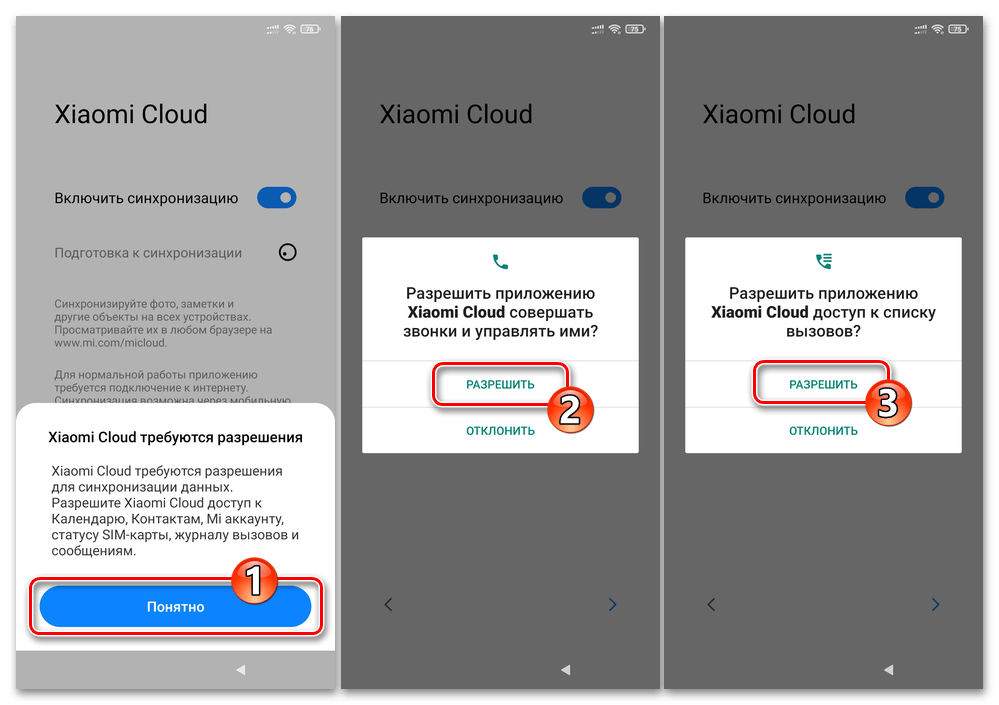 «Как восстановить потерянные фотографии после восстановления заводских настроек iPhone?», «Как восстановить данные с моего восстановленного iPhone?», «Как восстановить данные с iPad после восстановления заводских настроек?» В этом посте мы поможем вам решить различные проблемы. Продолжайте читать, чтобы узнать, как восстановить фотографии iPhone / iPad после сброса настроек двумя разными способами.
«Как восстановить потерянные фотографии после восстановления заводских настроек iPhone?», «Как восстановить данные с моего восстановленного iPhone?», «Как восстановить данные с iPad после восстановления заводских настроек?» В этом посте мы поможем вам решить различные проблемы. Продолжайте читать, чтобы узнать, как восстановить фотографии iPhone / iPad после сброса настроек двумя разными способами.
Способ 1: восстановление фотографий iPhone из iTunes Backup после сброса настроек
Шаг 1. Откройте iTunes на компьютере, а затем подключите iPhone к компьютеру с помощью USB-кабеля. Позвольте вашему iPhone доверять этому компьютеру. Если вы установили пароль для своего iPhone, может появиться сообщение с предложением ввести его. Просто введите их.
Шаг 2, Выберите свой iPhone, когда iTunes его распознает. Нажмите «Восстановить резервную копию» в iTunes. Затем выберите файл резервной копии, который хотите восстановить. Дата и размер каждой резервной копии указаны там на ваше усмотрение.
Шаг 3. Нажмите «Восстановить», и начнется процесс восстановления. Пожалуйста, держите ваш iPhone подключенным к iTunes, чтобы гарантировать его синхронизацию с вашим компьютером. Отключите их, когда синхронизация завершится.
Таким способом чиновник ввел методы восстановления для восстановления данных iPhone после восстановления заводских настроек. Однако вы не можете выбирать, что вы хотите восстановить таким способом. Восстановление вашего iPhone из резервной копии iTunes просто восстанавливает все ваши файлы резервных копий на ваш iPhone. Если вы хотите восстановить iPhone выборочно, попробуйте второй способ, который мы вам покажем ниже.
Способ 2: восстановление фотографий iPhone после сброса к заводским настройкам через iOS Data Recovery
к восстановить потерянные фотографии после сброса настроек iPhone / iPad выборочно, здесь мы настоятельно рекомендуем вам использовать это IOS Восстановление данных, Это прекрасная программа для восстановления данных, позволяющая восстановить данные iPhone для нескольких данных iOS, включая фотографии, видео, сообщения, контакты, журналы вызовов, заметки, сообщения WhatsApp, приложения и многое другое. Программа поддерживает не только восстановление устройства до заводских настроек, но и другие обстоятельства потери данных, такие как ошибочное удаление, обновление iOS, джейлбрейк iOS и многое другое. Совместимые модели iPhone требуют iPhone X, iPhone 8, iPhone 7, iPhone 6S / 6, iPhone 5S / 5C / 5.
Программа поддерживает не только восстановление устройства до заводских настроек, но и другие обстоятельства потери данных, такие как ошибочное удаление, обновление iOS, джейлбрейк iOS и многое другое. Совместимые модели iPhone требуют iPhone X, iPhone 8, iPhone 7, iPhone 6S / 6, iPhone 5S / 5C / 5.
Как восстановить фотографии с iPhone сразу после восстановления заводских настроек
Шаг 1. Запустите программу и выберите режим восстановления
Для начала запустите iOS Data Recovery на компьютере. Подключите ваш iPhone к компьютеру. На главной странице программы выберите «Восстановление с устройства iOS» Режим. Нажмите кнопку «Продолжить».Start«Кнопку.
Шаг 2. Выберите файл для сканирования с помощью iOS восстановления данных
На этом этапе выберите файлы, которые необходимо восстановить напрямую с iPhone, например, контакты, сообщение, фото. Для восстановления фотографий нажмите «Фото«. Затем нажмите «Следующая», Чтобы продолжить.
Затем нажмите «Следующая», Чтобы продолжить.
Шаг 3. Сканирование данных с iPhone
Теперь программа начнет сканирование потерянных фотографий для iPhone.
Шаг 4, Предварительный просмотр и восстановление потерянных фотографий с iPhone после сброса настроек
Восстановимые файлы будут показаны в интерфейсе программы по окончании сканирования. Вы можете отметить данные, выбрав опцию «Показать только удаленные файлы». Нажмите «Recover», Чтобы восстановить выбранные фотографии с iPhone сразу после сброса настроек в разделе«Фото» файл.
Статьи по теме:
Как восстановить потерянные данные iPhone X / 8 / 7 после сброса к заводским настройкам
Как восстановить потерянные данные с iPhone после сброса настроек
Как восстановить потерянные данные с iPhone X / 8/7
Как восстановить потерянные данные iPhone после обновления iOS 11
Как перенести видео / музыку / фотографии на iPhone X / 8 / 7
Как управлять файлами для iPhone X / 8 / 7 на компьютере
Комментарии
подскажите: тебе нужно авторизоваться прежде чем вы сможете комментировать.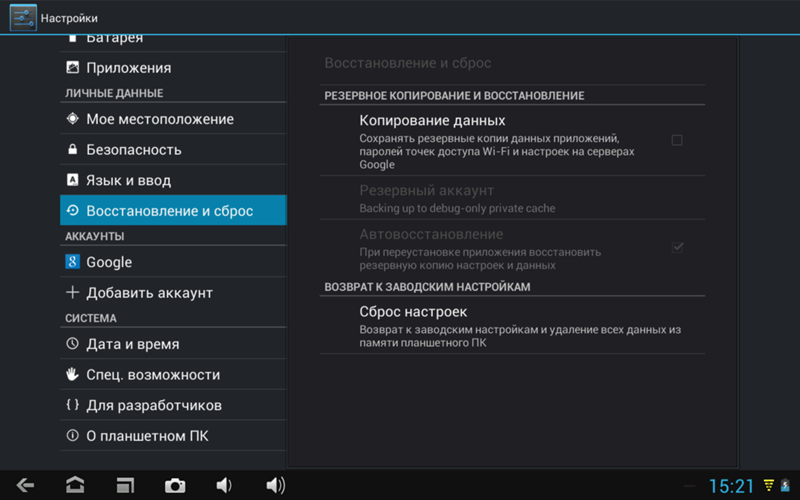
Еще нет аккаунта. Пожалуйста, нажмите здесь, чтобы зарегистрироваться.
Как восстановить настройки и файлы на телефоне после сброса настроек: несколько вариантов
Google всегда синхронизирует события календаря, контакты, документы, настройки Gmail и другую информацию об учетной записи. Начиная с Android 5.0, компания предлагает возможность восстановления приложений для нового устройства. В Android 6.0 эта функция была расширена за счет синхронизации данных приложений, а также настроек системы, вместе со всей информацией, хранящейся в облаке.
Если вы используете лаунчер Google Now, фон вашего домашнего экрана, значок и расположение виджетов, а также структура папок сохраняются в облаке. Это позволяет восстановить настройки на новый телефон и сохранить макет главного экрана.
Где все эти данные откладываются? Google загружает резервные копии данных приложений на Диск, выделяя 25MB для каждой программы. Данные, используемые системой резервного копирования, не учитываются в квоте хранения. В то же время, разработчики могут самостоятельно выбрать, какие данные приложения будут храниться в облаке.
Данные, используемые системой резервного копирования, не учитываются в квоте хранения. В то же время, разработчики могут самостоятельно выбрать, какие данные приложения будут храниться в облаке.
Вот как вы можете восстановить приложения Android.
Как восстановить телефон после сброса настроек с помощью бэкапа
При первом включении девайса операционка предлагает создать новую учетную запись или войти в уже имеющуюся. Если гаджет подключили к аккаунту Гугл и регулярно проводили синхронизацию, то процедура по возвращению информации займет несколько минут. Последовательность действий пользователя перед сбросом:
- Открывают настройки, переходят в категорию «Система».
- Выбирают меню «Резервное копирование». Бегунок должен стоять в активном режиме (окрашен в зеленый цвет).
- После hard reset включают телефон, активируют Wi-Fi. Андроид предложит войти в аккаунт Гугл. Вводят логин и пароль.
- В диалоговом окне выбирают режим восстановления данных из резервной копии.
 В архиве жмут пальцем на нужном устройстве, открывают доступные архивы.
В архиве жмут пальцем на нужном устройстве, открывают доступные архивы. - Галочками отмечают позиции, жмут клавишу «Далее».
- Ждут завершения процесса.
В зависимости от объема данных, мощности железа и скорости интернета, процедура займет от 3 до 20 минут. Смартфон в фоновом режиме извлекает информацию из облачного хранилища. Гаджет перезагрузится, после чего девайс готов к работе. Чтобы во время процедуры аппарат не выключился, обязательно подзаряжают аккумулятор (или подключают к сети).
Обход Factory Reset Protection/FRP или как обойти Гугл Аккаунт?(Неофициально)
Ниже будет предложено множество методов как неофициально обойти защиту FRP, вам остается только испытать каждый, чтобы получить в итоге рабочий Android.
Вариант 1 обхода аккаунта Google после сброса
- Вставить Sim-карту в устройство на котором нужно удалить аккаунт Google
- Позвонить на данный Android девайс
- Принять вызов и нажмите кнопку добавить новый вызов
- В номеронабиратели написать любые цифры и «Добавить номер в существующий аккаунт»
- Ввести данные вашего аккаунта Google
- Сохранить контакт в вашем аккаунте
- Перезагрузить Android
Вариант 2 обхода аккаунта Google после сброса
- Вставить sim-карту в заблокированный Android
- Позвонить на данное устройство
- Принять вызов и создать/добавить новый звонок
- В номеронабиратели набираем следующий инженерный код *#*#4636#*#*
- После набора ваш Android должен автоматически перебросить в расширенное меню настроек
- Нажимаем кнопку назад и оказываемся в меню настроек
- Переходим в раздел «Восстановление и сброс» или «Архивация и Восстановление«
- Отключаем «Резервирование данных» и все что связанно восстановлением данных
- Выполняем сброс настроек
- При первоначальной настройке устройства вводим свой аккаунт
Вариант 3 обхода аккаунта Google после сброса
Если ваше устройство Android поддерживает Fastboot, то можно попробовать выполнить сброс FRP через него.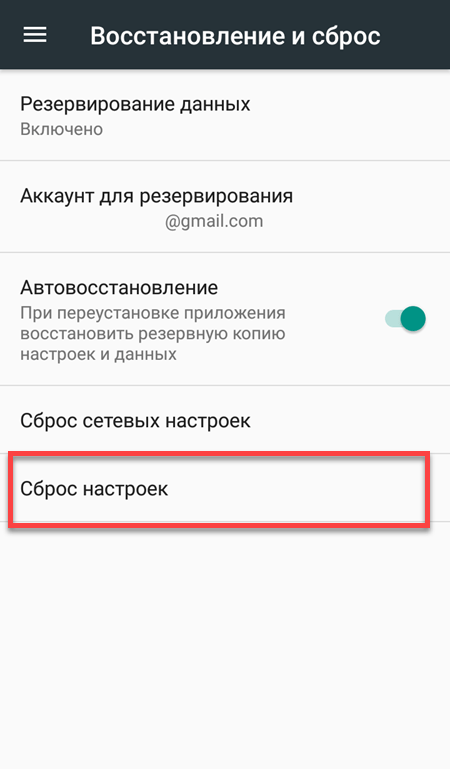
Для этого вам понадобиться:
- Компьютер
- Установленные драйвера Android
- на устройство
- Перевести устройство в режим Bootloader
После чего можно ввести следующие команды:
fastboot oem clean_frp
или выполнить такую команду
fastboot erase persistent fastboot erase frp fastboot erase config
Вариант 4 обхода аккаунта Google после сброса
После сброса вам необходимо попытаться войти меню настроек после чего вам понадобиться:
- Компьютер
- Установленные драйвера Android
- на устройство
- Подключить Android к компьютеру и запустить ADB RUN
После чего ввести следующие команды:
adb shell content insert —uri content://settings/secure —bind name:s:user_setup_complete —bind value:s:1
adb shell am start -n com.google.android.gsf.login/
adb shell am start -n com.google.android.gsf.login.LoginActivity
Вариант 5 обхода аккаунта Google после сброса
- Проходим по меню первоначальной настройки устройства и подключаемся к Wi-Fi сети
- Вводим e-mail и пробуем его выделить, появиться сообщение «Отправить /Поделиться», выбираем данный пункт
- Открываем через приложение SMS
- В поле кому вводим номер 112 и в теле письма пишем вновь какой-то текст и отправляем
- Появиться уведомление, что SMS не было доставлено, выбираем данное сообщение
- Вверху будет кнопка «Вызов«, нажимаем на нее
- В номеронабиратели стираем номер 112 и вводим *#*#4636#*#*
- Откроется меню для тестирования устройства, нажимаем на каждый пункт, один них переадресует вас в Настройки Android
- В настройках переходим в раздел «Сброс и Восстановление» и делаем полный сброс
Вариант 6 обхода аккаунта Google после сброса для устройств с чипом MTK (Mediatek)
Для данного способа вам понадобиться официальная прошивка для установки с помощью компьютера.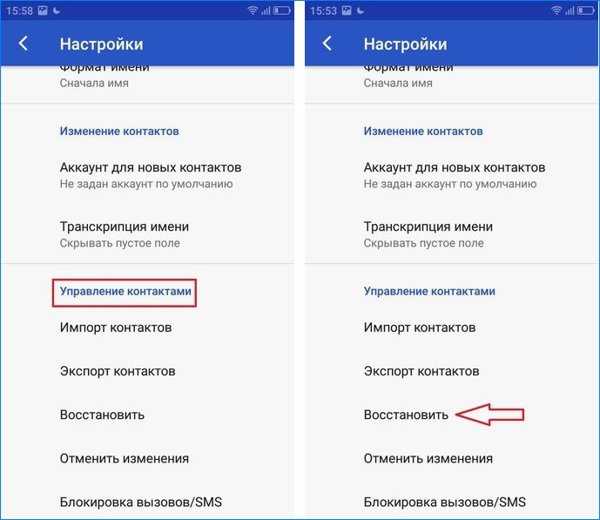 В данной прошивки должен находиться scatter.txt файл.
В данной прошивки должен находиться scatter.txt файл.
- Скачайте и установите драйвера на компьютер
- Установите программу Notepad ++ на компьютер
- В папке с прошивкой найдите файл scatter.txt и откройте его через программу Notepad ++
- Найдите в текстовом файле «frp» partition b и далее скопируйте значение поля linear_start_addr и partition_sizeЗакройте scatter.txt файл
- Запустите программу для прошивки SP Flash Tool и в поле «Scatter-loading file» указываем путь к файлу scatter.txt
- Переключитесь к вкладке Format в SP Flash Tool и укажите
- Ручное форматирование — «Manual Format Flash»
- Region «EMMC_USER»
- В Begin Adress [HEX] значения linear_start_addr
- В Format Length[HEX] значения partition_size
- После чего подключите смартфон к компьютеру и нажмите кнопку Start, чтобы стереть значения раздела FRP
Вариант 7 обхода аккаунта Google после сброса
- Устанавливаем Sim-карту, включаем Android и добираемся до ввода Google аккаунта
- С другого телефона звоним на установленную Sim в заблокированном Android, принимаем звонок, удерживаем центральную клавишу до появления Google Now, завершаем вызов с другого уcтройтсва
- Нажимаем на кнопку Назад, в строке поиска вводим слово «настройки» и переходим к ним
- Далее перемещаемся в раздел «восстановление и сброс» и отключаем все галочки и выполняем сброс настроек Android
Вариант 8 обхода аккаунта Google после сброса
- Извлекаем Sim карту
- Включаем телефон, выбираем язык, пропускаем окно с SIM
- В окне где необходимо ввести Email
- Зажимаем кнопку @ (Google KeyBoard) и выбираем настройки
- Далее нажимаем кнопку «Показать запущенные приложения » и в строке поиска Google пишем «настройки»
- Выбираем приложение настройки
- В настройках выбрать раздел «Восстановление и сброс» и выполнить сброс
Вариант 9 обхода аккаунта Google после сброса
Для данного способа вам необходимо иметь:
- Возможность установить SD карту
- установленное TWRP Recovery
- Скачать и сбросить файл FRP-False.
 zip на карту памяти
zip на карту памяти
После чего перевести Android в режим Recovery и прошить файл FRP-False.zip.
Вариант 10 обхода аккаунта Google после сброса
- Подключаемся к Wi-FI
- Когда начнется проверка сети возвращаемся назад
- Выбираем другую Wi-FI сеть, без разницы какую
- В поле для ввода пароля набираем абсолютно любые символы, после чего их выделяем, и нажимаем на три точки (доп. меню) и «Показывать подсказки»
- В Google пишем «НАСТРОЙКИ» и открываем настройки телефона
- Далее выбираем «Восстановление и сброс» -> «Сброс лицензий DRM»
- Возвращаемся к подключению Wi-Fi, конектимся и вводим новый аккаунт
Как восстановить доступ к аккаунту
Если пароль к учетной записи Гугл потерян, то рекомендуем воспользоваться сервисом Google Account Recovery. Алгоритм действий следующий:
- Переходят на страницу услуги. Процедуру удобнее проводить на ПК.
- В открывшемся окне выбирают диалог «Не помню пароль».
 Жмут кнопку «Затрудняюсь ответить».
Жмут кнопку «Затрудняюсь ответить». - Отмечают режим восстановления при помощи сообщения на привязанный телефон. Приходит СМС с цифровым кодом подтверждения.
- В открывшемся окне вводят комбинацию, жмут ОК.
- Сервис советует придумать и ввести новый пароль к учетной записи. Изменения сохраняют.
После включения смартфона система предлагает присоединить аккаунт. Вводят логин и обновленный код, синхронизируют устройства. Если нет доступа к номеру, то процедуру проводят через прикрепленную электронную почту. В запасной ящик приходит письмо с инструкцией по восстановлению.
Обхода аккаунта Google через «Fastboot»
Fastboot полезен для быстрого обновления встроенного программного обеспечения, без необходимости использовать режим восстановления. Если ваше устройство Android поддерживает Fastboot, то можно попробовать выполнить сброс FRP через него.
Для этого вам понадобиться:
- Компьютер
- Установленные драйвера Android
- Скачать Fastboot на устройство
- Перевести устройство в режим Bootlader
- После чего можно ввести следующие команды: fastboot oem clean_frp или выполнить такую команду fastboot erase persistent, fastboot erase frp, fastboot erase config
Как восстановить заметки
Если регулярно проводилась синхронизация смартфона с учетной записью на облаке Гугл, то легко извлечь данные заметок из сохраненного архива.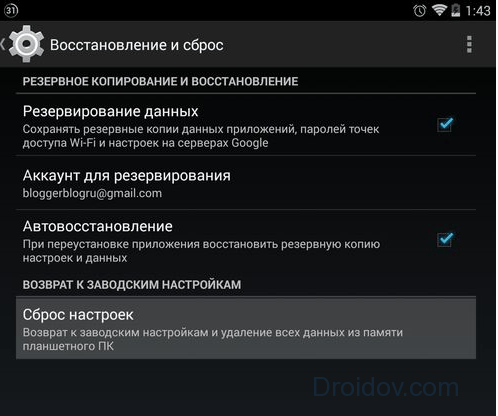 Последовательность действий пользователя следующая:
Последовательность действий пользователя следующая:
- В телефоне включают интернет по Wi-Fi.
- Если учетка не подключена, то Андроид предложит подсоединить аккаунт к гаджету.
- Вводят логин и пароль доступа.
- В открывшемся окошке выбирают режим восстановления из резервной копии. Отмечают нужное устройство.
- В меню ставят галочки рядом с надписью «Заметки».
- Жмут «Далее», ждут завершения процедуры.
Если телефон уже привязан к аккаунту, то манипуляции проводят из меню «Резервное копирование». Отмечают восстановление из учетной записи Гугл и выбирают данные в открывшемся списке. Операционка автоматически извлечет информацию из архива, после чего перезагрузит аппарат.
Привязанный к гаджету Самсунг сервис Samsung Cloud после регулярной синхронизации позволяет безболезненно восстанавливать данные. Последовательность действий следующая:
- Открывают в смартфоне настройки.
- Переходят в режим «Облако и учетные записи».
- Выбирают опцию «Самсунг Клауд».

- В открывшемся меню о.
- В списке ставят галочку рядом с «Заметками».
- Жмут «Выполнить».
Обход Google аккаунта через «значек @»
Извлеките сим-карту и запустите устройство. Выберите язык, в следующем окне нажмите на пропуск. Затем, система попросит написать электронную почту.
- Зажмите на клавиатуре @ и удерживайте, пока не появится кнопка настроек.
- Зайдите в меню, перейдите к пункту настроек клавиатуры.
- Вернитесь и перейдите к восстановлению и сбросу.
- Отключите автоматическое восстановление, затем, резервное копирование и сделайте сброс настроек Google.
Тоже самое только по-другому
- Зажимаем кнопку @ (Google KeyBoard) и выбираем настройки
- Далее нажимаем кнопку «Показать запущенные приложения » и в строке поиска Google пишем «настройки»
- Выбираем приложение настройки
- В настройках выбрать раздел «Восстановление и сброс» и выполнить сброс
Как восстановить контакты
Если устройство синхронизировали с аккаунтом Google, то извлечь информацию легко из сохраненного архива. Алгоритм действий пользователя следующий:
Алгоритм действий пользователя следующий:
- На ПК открывают браузер, заходят на страницу контактов. Вводят логин и пароль учетки.
- В открывшемся окне отмечают данные. Жмут «Восстановить».
- В настройках смартфона заходят в учетные записи, подключают аккаунт и синхронизируют информацию.
Если данные отсутствуют из-за случайного удаления, то жмут иконку в виде шестеренки. Отмечают временной период поиска (от 10 минут до 30 суток) и кликают по клавише «Вернуть». Файл книги контактов можно скопировать и перебросить по электронке. После получения письма импортируют элемент в девайс.
Если на телефоне использовали мессенджеры (Вайбер, Телеграм, Whatsapp), то информация часто хранится в аккаунте. Увидеть список можно через браузер компьютера, зайдя в учетку программы. После установки софт предложит перенести контакты в устройство.
Обхода аккаунта Google через «добавление еще одного вызова»
Этот вариант используется при отсутствии выхода в интернет или невозможности открыть меню настроек телефона каким-либо способом. Вставьте сим-карту в телефон, который необходимо освободить от Google аккаунта. Включите, затем позвоните с другого номера на заблокированный смартфон, примите вызов, вызовите дополнительное меню и добавьте ещё один вызов. Введите произвольный набор цифр и добавьте эту комбинацию в контакты. Привяжите номер к аккаунту Google, при необходимости, создав новый, перезагрузите устройство.
Вставьте сим-карту в телефон, который необходимо освободить от Google аккаунта. Включите, затем позвоните с другого номера на заблокированный смартфон, примите вызов, вызовите дополнительное меню и добавьте ещё один вызов. Введите произвольный набор цифр и добавьте эту комбинацию в контакты. Привяжите номер к аккаунту Google, при необходимости, создав новый, перезагрузите устройство.
Как восстановить приложения
Чтобы после сброса вручную не искать и инсталлировать каждую программу, в Андроиде есть функция автоматической установки. Режим доступен для версий операционок от 6 и выше. Последовательность действий пользователя:
- После приветственной заставки переходят в настройки.
- Выбирают язык, подключаются к интернету по Wi-Fi.
- Авторизуются в учетной записи Гугл. В поля вписывают логин и пароль.
- Заходят в меню служб. Возле режима «Резервное копирование» ставят галочку.
- В открывшемся окне отмечают устройство, данные которого надо извлечь из архива.

- Жмут клавишу «Восстановить все». Если надо отредактировать список приложений, то кликают по стрелочке рядом с командой.
Длительность процесса зависит от объема и количества программ, сохраненных в архиве. Во время процедуры устройство быстро расходует заряд батареи. Чтобы гаджет не выключился, рекомендуем подключить девайс к электрической сети для поддержания безопасного уровня.
Обхода аккаунта Google через «Настройки клавиатуры»
Во время первоначальной настройки перейдите на страницу подключения к Wi-Fi, далее сброс FRP Lock по инструкции:
1. Выберите любую сеть, откройте клавиатуру нажав на поле ввода пароля 2. В клавиатуре нужно вызвать настройки, как это сделать зависит от клавиатуры, если несколько вариантов:
- Зажать пробел
- Нажать «Смена языка»
- Зажать иконку «Swype»
- Зажать значек цифровой клавиатуры (123)
- Зажать запятую
3. Попав в настройки клавиатуры нужно перейти в другое окно, например вызвать окно справки (спрятано в правом верхнем углу под вертикальным троеточием) 4.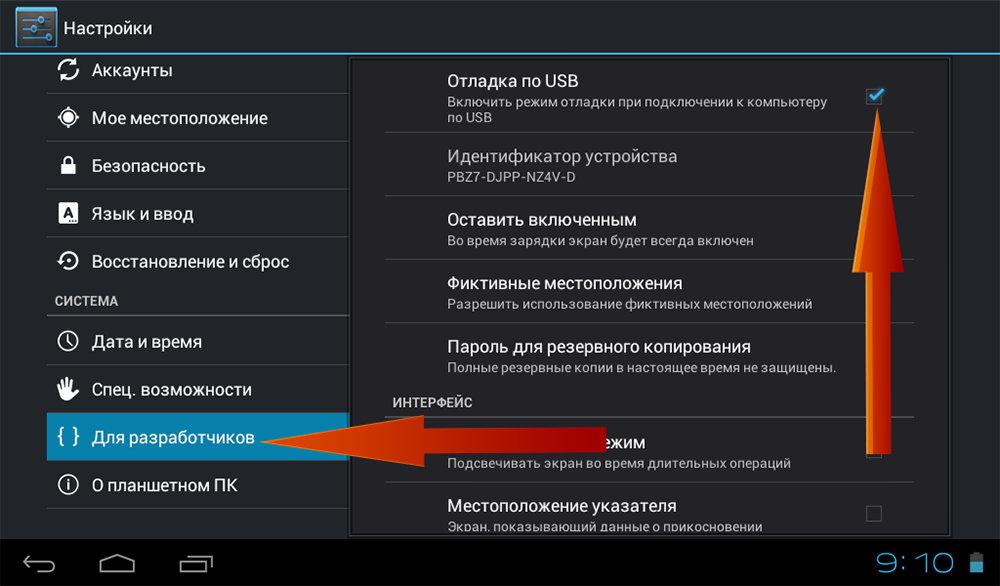 Сразу после перехода в новое окно жмите на клавишу «Недавние приложения», там должна появится строка поисковика (если не появилась пробуйте дальше переходить по окнам, пока не появится) 5. Клацайте на «Поиск» и вводите «Настройки», выберите приложение «Настройки»
Сразу после перехода в новое окно жмите на клавишу «Недавние приложения», там должна появится строка поисковика (если не появилась пробуйте дальше переходить по окнам, пока не появится) 5. Клацайте на «Поиск» и вводите «Настройки», выберите приложение «Настройки»
6. Откройте «Восстановление и сброс» 7. О и жмите на «Сброс» 8. После перезагрузки ваш телефон/планшет будет свободен от Google FRP Lock!
Как восстановить другие данные
Облачное хранилище «Фото» в Андроиде сохраняет изображения и видеофайлы на удаленном сервере Гугл. Последовательность действий пользователя следующая:
- Открывают приложение Google Photos на гаджете.
- Переходят в раздел «Bin».
- В списке галочками отмечают файлы и папки, которые нужно восстановить.
- Жмут кнопку «Запуск».
После завершения процесс данные появятся в устройстве в каталогах под старыми названиями. Процедуру можно провести на ПК из браузера. Принцип извлечения фото и видео из облачного хранилища похож с мобильной версией.
После синхронизации с телефоном информация восстановится.
Через ПК
Для данного метода нужно:
- Загрузить прошивку, подходящую для данного устройства, на свой ПК.
- Загрузить и поставить драйвера для данной модели смартфона на ПK.
- Подключить USB-шнур к ПК и зайти в утилиту для прошивки.
- Через программу на компьютере найти скаченный файл с прошивкой и установить его.
Программы для восстановления смартфона
Приложения для переноса данных на гаджет с ОС Андроид облегчают действия пользователей. Автоматическое восстановление имеет более приятный интерфейс и продвинутые функции, чем у встроенных в операционку сервисов. Среди существующего софта разберем наиболее понятные.
FoneLab
Приложение помогает быстро извлечь данные после сброса смартфона до заводских настроек. Программу скачивают и устанавливают на компьютер. Последовательность действий:
- Запускают софт. Кликают по иконке на рабочем столе ПК.

- Девайс подключают через кабель USB к ПК. Если всплывает сообщение о доверии, соглашаются.
- Отмечают режим резервного копирования. Выбирают нужное устройство.
- Ставят галочки возле данных, которые нужно сохранить. Жмут Ок.
- Телефон отсоединяют и сбрасывают до заводских настроек.
- Гаджет перезагружают, повторно подключают к ПК.
- В приложении FoneLab выбирают меню «Восстановление данных».
- В списке архивов отмечают нужный. Программа позволяет просмотреть содержание файла.
- Кликают по кнопке «Далее».
В зависимости от объема информации, процедура занимает от 3 до 15 минут. Софт работает только со своими бэкапами, поэтому не читает резервные копии, созданные сервисами Гугл. Перед сбросом конфигураций до заводских рекомендуем проверить работоспособность архивов.
7 Data Android Recovery
Полезная утилита для создания backup copy на английском языке, но интерфейс интуитивно понятен. Последовательность действий пользователя:
- Скачивают приложение с официального сайта и устанавливают на ПК.

- Смартфон переводят в режим разработчиков. Заходят во вкладку с данными об устройстве, в течение нескольких секунд жмут текст «Версия ядра». На дисплее возникает надпись, включают функцию «Отладка по USB».
- Запускают приложение.
- Девайс подсоединяют кабелем к ПК.
- Софт автоматически распознает гаджет. Кликают по клавише «Далее».
- В открывшемся окне выбирают внутреннюю память для сканирования. Жмут по кнопке «Приступить».
- Сохраняют файлы на ПК.
- Очищенный телефон подключают к компьютеру.
- В меню отмечают восстановление данных.
Android Data Recovery
Мощная утилита для поиска и извлечения потерянной информации на устройствах Андроид. Приложение платное, но тестовую версию рекомендуем скачать с форума 4pda. После сканирования программа восстанавливает не только фото и видео, но и контакты с сообщениями. Последовательность действий:
- Устанавливают и запускают софт на ПК.
- Подключают смартфон к компьютеру через шнур.

- В гаджете активируют режим разработчика. Включают отладку по USB.
- Жмут сканировать.
- В выпавшем списке флажками выбирают данные, которые нужно восстановить.
- Кликнув мышкой по крестику, легко увидеть сохраненные данные.
- Для завершения процесса жмут «Recover».
Как сделать откат системы на андроиде — на предыдущую версию
Итак, после обновления прошивки, работа смартфона или планшета вас не радует, значит будем делать откат на предыдущую версию, точнее на заводскую прошивку.
ПРИМЕЧАНИЕ: если нужна предыдущая прошивка, то ее можно лишь установить, так сказать перепрошить самостоятельно, предварительно скачав.
ВАЖНО: если сделаете откат обновления системы до заводской прошивки, то потеряете все данные, включая контакты, программы фото и так далее, за исключением тех, что хранятся на карте памяти.
Поэтому подумайте хорошенько, возможно лучше что-то подправить в установленной на данный момент версии андроид и продолжить ею пользоваться.
Если все же решили делать откат выключите смартфон или планшет и задействуйте следующую комбинацию клавиш:
- чаще всего нужно зажать и держать две кнопки: включения и уменьшения громкости.
- на Samsung зажмите и держите включения и увеличения громкости;
- на Sony включения, уменьшения громкости и фотокамеру;
- на LG зажмите и держите кнопку включения, уменьшения громкости и главного экрана. появления логотипа отпустите кнопку включения, остальные при этом удерживайте до появления восстановления;
- на Huawei зажмите и держите кнопку включения, уменьшения громкости и увеличения громкости;
- на HTC – нажмите и держите кнопку уменьшения громкости, после чего кратковременно нажмите кнопку включения. Когда появится меню восстановления отпустите кнопку уменьшения громкости. Найдите «Clear Storage», выберите его кликнув на кнопку питания и подтвердите действие кнопкой уменьшения громкости.
Что делать, если после сброса настроек телефон не работает
Не всегда процедура сброса гаджета до заводских конфигураций проходит гладко. Ошибки в операционке или разрядившаяся батарея станут причиной проблем с девайсом. Среди существующих виновников багов в технике рассмотрим самых распространенных.
Ошибки в операционке или разрядившаяся батарея станут причиной проблем с девайсом. Среди существующих виновников багов в технике рассмотрим самых распространенных.
Вячеслав
Несколько лет работал в салонах сотовой связи двух крупных операторов. Хорошо разбираюсь в тарифах и вижу все подводные камни. Люблю гаджеты, особенно на Android.
Задать вопрос
Вопрос эксперту
После сброса настроек не восстанавливаются заметки, что делать?
Если во время резервного копирования не поставили флажок рядом с пунктом, то данные потеряны. Извлечь записи можно при помощи приложений, работающих с внутренней памятью.
После factory reset не включается телефон, что делать?
Чтобы привести гаджет в чувство, рекомендуем перезагрузить устройство. Если не помогает, то можно вытащить симку, карту памяти или аккумулятор (последний на 20 минут). Причиной сбоя часто становится севшая батарея, поэтому подключают к сети на 3 часа.
После неудачной перепрошивки сделали hard reset, но гаджет не работает.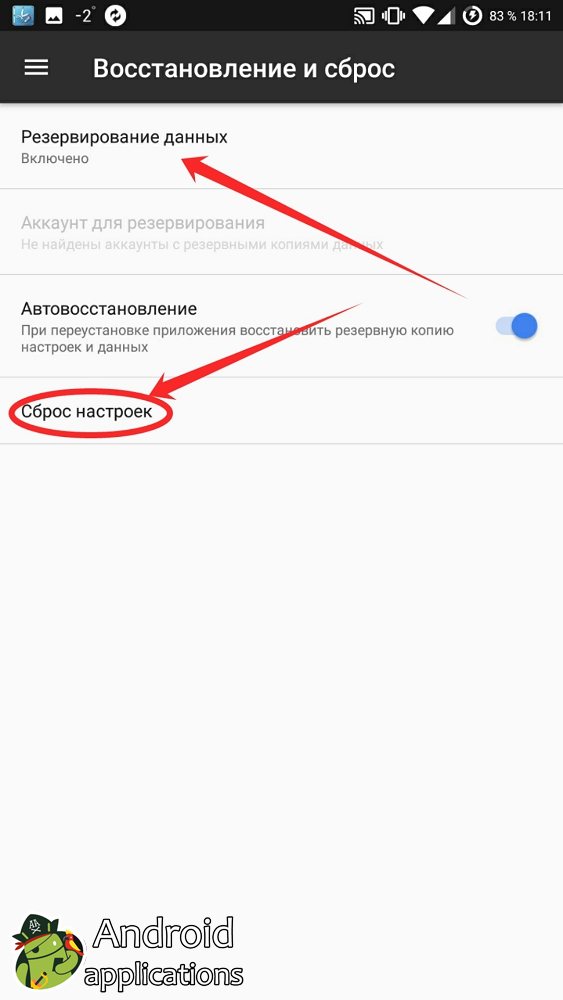 Как исправить?
Как исправить?
Самостоятельно решить проблему ошибок некорректной инсталляции поможет приложение для ПК SP Flash Tool .Если не помогает, то относят в мастерскую.
Обхода аккаунта Google через «сброс DRM»
Это более мощный способ решения проблемы с заблокированным смартфоном. Для сброса DRM:
- Подключитесь к сети Wi-FI.
- В течение проверки вернитесь к списку доступных сетей.
- Выберите любую другую сеть и введите в поле пароля любые данные. Скопируйте введённый пароль, откройте дополнительное меню и включите подсказки.
- Зайдите в настройки телефона, в категорию восстановления и сброса.
- Сбросьте лицензии DRM.
- Вернитесь к сетевым подключениям, введите новый аккаунт.
- На этом сброс лицензий и привязка другой учётной записи закончена.
Если не получается восстановить данные с Андроид
Потерянную информацию на смартфоне помогут найти платные приложения. Утилита DiskDigger сканирует внутреннюю память устройства и восстанавливает данные.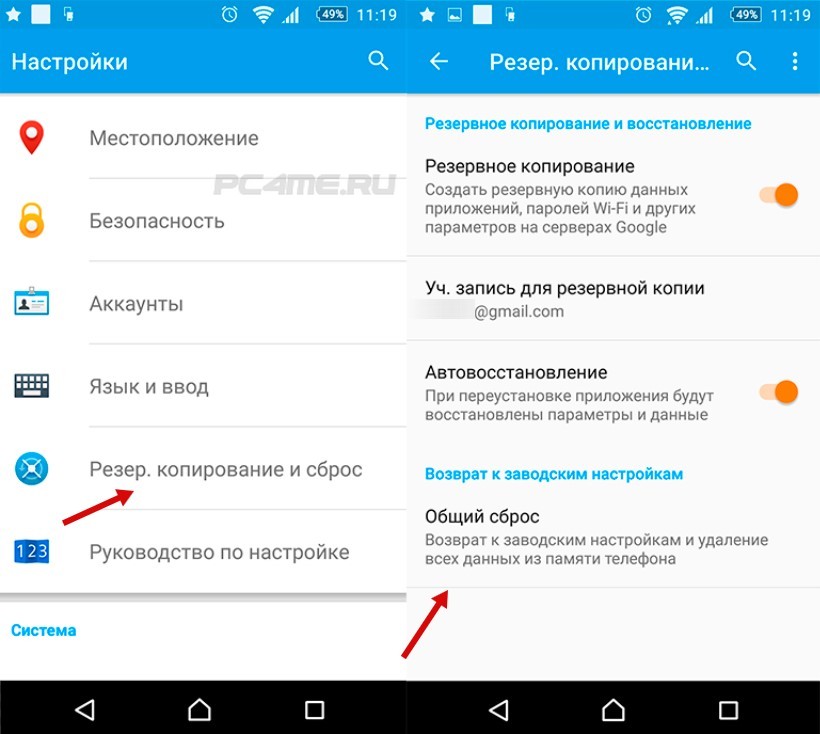 Программу скачивают из магазина Плей Гугл
Программу скачивают из магазина Плей Гугл
После установки и анализа пользователю открывают список файлов, которые софт нашел.
Профессиональное извлечение данных после сброса осуществляют сервисные центры. Популярная платная услуга в ремонтной мастерской позволяет восстановить потерянную информацию. Гаджет относят к специалисту в первые часы после появления проблемы.
4.4 / 5 ( 29 голосов )
Как откатить обновление Андроид до прошлой версии
Пользователям, которые желают узнать, как откатить обновление Андроид, предстоит столкнуться с весьма серьезной проблемой. И проблема эта заключается в том, что для того, чтобы вернуть предыдущую версию Android необходимо сделать перепрошивку телефона или планшета, скачав ее заново.
Неправильная установка прошивки может привести к фатальным последствиям для мобильного устройства: начиная с банальных глюков и мелких неполадок в его работе, и заканчивая полным выходом из строя устройства. И в последнем случае решить проблему самостоятельно уже, скорее всего, не получится, придется нести свой смартфон в сервис для ремонта, а услуги таких сервисов стоят не мало денег.
И в последнем случае решить проблему самостоятельно уже, скорее всего, не получится, придется нести свой смартфон в сервис для ремонта, а услуги таких сервисов стоят не мало денег.
Поэтому, если вы неопытный пользователь, то стоит рассмотреть возможность отказа от отката последних обновлений Android. Если новая версия операционной системы не вызывает каких-либо глюков и лагов, а единственная причина отката – это непринятие дизайна или функциональных особенностей, то лучше ничего не менять и попытаться свыкнуться с новой версией ОС. Вот увидите, уже через несколько дней активного пользования вы к ней привыкните!
Если после вышеописанной информации желания вернуть предыдущую версию Android не улетучилось, то давайте перейдем к делу. И в первую очередь рассмотрим несколько очень важных моментов подготовительного этапа.
Перед прошивкой важно сделать резервную копию текущей операционной системы. Делается это для того, чтобы в случае, если новая прошивка окажется «кривой», то можно было бы восстановить устройство, вернув его в исходное состояние. Кроме того, нужно сделать копию личных данных. Инструкцию можно найти в видео ниже.
Кроме того, нужно сделать копию личных данных. Инструкцию можно найти в видео ниже.
Как восстановить фото на самсунге андроид
Как во время путешествий, так и во время семейных торжеств мы делаем тысячи фото и видео, которые позволяют нам дольше сохранять лучшие моменты в нашей памяти.
Только иногда ошибочное нажатие одной клавиши, физическое повреждение телефона или планшета самсунг или проблемы во время обновления программного обеспечения устройства могут привести к внезапной потере всех наших графических файлов.
Как тогда восстановить фото с телефона (планшета) самсунг галакси дуос а5, а3, j3, j5, s8, а7, j1, j7, j2, а6, j2 prime, а8, с8, s3, j8, s6, s3, s5, с9, j7, s4?
Использование передовых технологических решений, позволят нам сравнительно легко их восстановить.
Удалил фото на самсунге — как восстановить
Прежде чем вы начнете действовать для восстановления фото, вам нужно знать кое-что заранее.
Если из галереи самсунг удалились фото ознакомьтесь ниже, чтобы узнать, как восстановить стертые фото из внутренней памяти самсунг или карты памяти.
ВАЖНЯ ИНФОРМАЦИЯ
С потерянного телефона самсунг получится, только если фото синхронизированы в облаке, и вы помните ключи входа. Например, с samsung cloud.
Первое, что вам нужно сделать, это прекратить его использование. Не используйте никакие приложения, не нажимайте фото, видео и не играйте в видео игры.
После удаления фото из внутренней памяти вашего самсунга на базе андроид, оно не удаляется из памяти телефона сразу.
Это значит, что до тех пор, пока вы не перезапишете память, вы сможете восстановить их без труда.
Вы должны действовать быстро. Найдите приложение для восстановления данных и используйте его как можно скорее.
Не перезагружайте телефон много раз, чтобы иметь возможность загрузить данные обратно. Это может вызвать нежелательные и неожиданные последствия.
Самое важное, что нужно помнить, это то, что вы всегда должны выбирать надежное программное обеспечение для восстановления фото.
ВАЖНЯ ИНФОРМАЦИЯ
Восстановить фото без программ может получится только если они синхронизированы, например с самсунг клауд.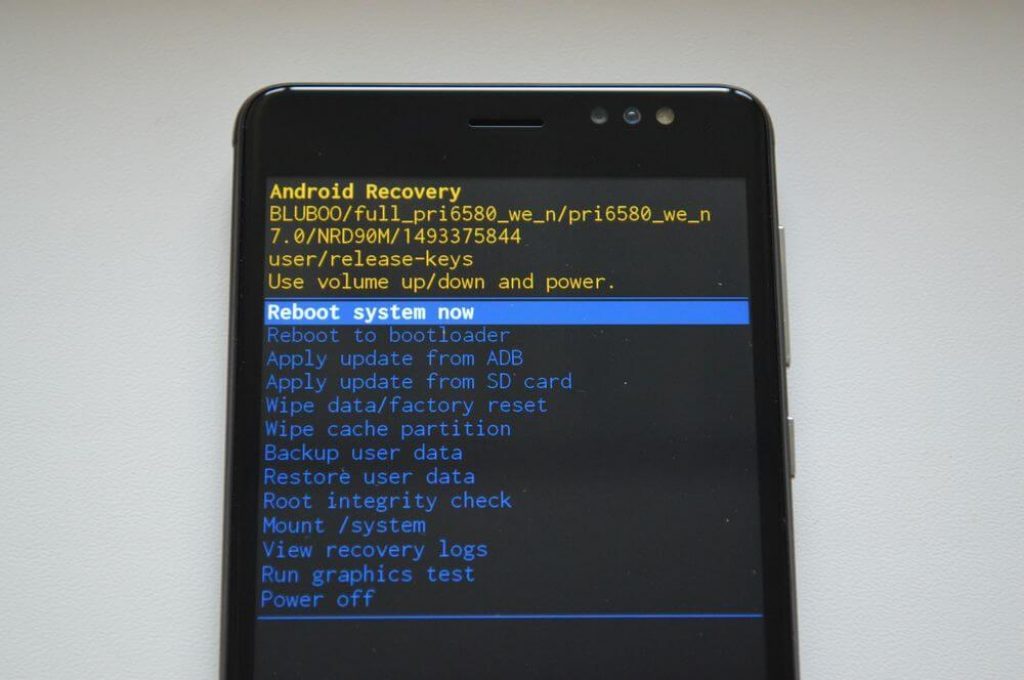
Если программное обеспечение недостаточно хорошее, оно может быть вредным для вашего телефона и ничего хорошего не даст.
Восстановить фото на телефоне самсунг – инструмент DiskDigger
В отличие от программ, которые предоставлю ниже, вам не понадобится компьютер – все делается через смартфон (устанавливается также – с маркета плей).
Устанавливаем мобильное приложение DiskDigger на свой самсунг галакси с операционной системой Android.
Увидите 2 варианта с рут и без рут. Первый (верхний без root), поэтому выбираем его (с рут естественно более эффективно происходит восстановление).
После сканирования ставим птички, напротив фото, которые хотите восстановить и жмите «Восстановление». Вам будет предложено выбрать место сохранения после чего начнется сам процесс.
ВАЖНЯ ИНФОРМАЦИЯ
Даже после удаления — непреднамеренно или в результате сбоя программного обеспечения если вы не отформатировали раздел или весь диск, можно восстановить потерянные фото. В случае изображений вышеупомянутые приложения, является идеальными.
В случае изображений вышеупомянутые приложения, является идеальными.
Восстановить фото на самсунге после удаления — Recuva
Программа Recuva — это простой инструмент, благодаря которому будем восстанавливать потерянные фотографии с вашего самсунга.
Кроме того, она позволяет восстанавливать другие типы — музыку, документы, электронные письма, фильмы.
Все, что вам нужно сделать: установите Recuva на свой компьютер. Выберите съемный диск (свой телефон).
Выберите вкладку «Изображения» (вы также можете сразу восстановить все потерянные файлы с помощью опции «Все»)
Нажмите начать сканирование. Когда сканирование будет завершено, увидите восстановленные фото.
Они будут в памяти телефона или на SD-карте. Возможно, не все будут восстановлены немедленно — если отсутствуют важные фотографии, включите расширенное сканирование.
Это занимает больше времени, но делает работу более точно. Скачать программу ресува и ознакомится с инструкцией можете прямо здесь.
Как на самсунг планшете или смартфоне восстановить фото после сброса
Потеря изображений на телефонах очень распространена, и этому есть много причин. Одной из основных является просто человеческая ошибка у мобильных пользователей, которые случайно удаляют сентиментальные фотографии, не сохраняя их, другая причина – повреждение устройств, третья – сброс.
Пользователи самсунг нередко хранят свои фото на SD-карте, не осознавая, что в результате ее повреждения они не смогут получить доступ к хранящимся на ней изображениям.
Тем не менее, хотя существует несколько разных причин потери фото, одной из проблем, на которой я собираюсь сосредоточиться, является заводской сброс.
Есть много пользователей андроид, которые испытывают некоторые проблемы со своими устройствами, и если они не могут восстановить работу, то выбирают заводские настройки.
Многие при этом не понимают то, что таким способом они потеряют свои фотографии и должны будут их восстанавливать.
Когда кто-то теряет фотографии в результате сброса настроек, они сразу же беспокоятся о худшем и предполагают, что не смогут восстановить данные.
К счастью, когда на вашем компьютере установлена программа типа Dr.Fone — Android recovery, и вы знаете, как ее использовать, восстановление фотографий из после заводских настроек совсем не сложно.
Помимо использования этой программы восстановления фотографий после удаления через сброс на андроиде, существует также ряд других для восстановления фоток — некоторые из которых описаны ниже.
Восстановить удаленные фото с телефона самсунг — Android Data Recovery
Android Data Recovery — одна из самых популярных программ для восстановления фотографий с телефонов samsung. Скачать можно прямо здесь.
Эта программа может помочь нам не только при потере графических файлов. Благодаря ей вы восстановите, среди прочего также смс, мп3 и многое другое.
Это поможет вам не только при случайном удалении фотографий, но и в случае сбоя системы или карты памяти. Что вам нужно сделать?
Что вам нужно сделать?
Установите приложение Android Data Recovery на свой компьютер. Подключите телефон к компьютеру с помощью USB-кабеля.
Начните анализ устройства (кнопка «Start») – нажмите начать сканирование и разрешите восстановление удаленных файлов.
Перейдите на вкладку «Галерея» в левой части интерфейса программы. Выберите файлы, которые вы хотите восстановить (кнопка «Восстановление»)
Если все пойдет хорошо, вы сможете насладиться восстановленными фотографиями. Если вы заботитесь о других файлах, они будут в других папках («Фильмы / Видео», «Музыка / Аудио» и т. д.).
Вторая программа, которую представлю – «Tenorshare Android Data Recovery». Сложности в использовании также у вас не будет, а по качеству восстановления она возможно и превосходит ту, что в разделе выше
Если у кого-то возникнут трудности с поиском и скачиванием пишите – дам ссылку.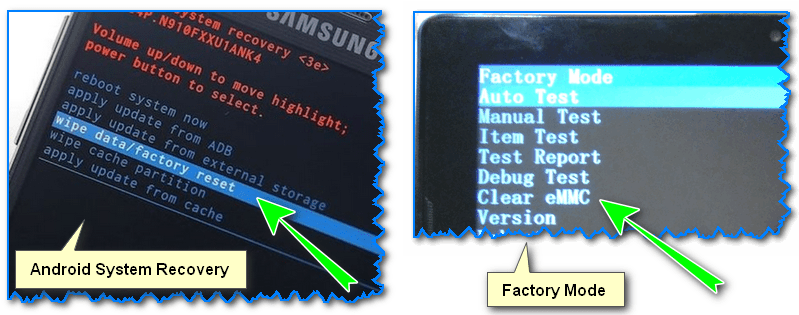 После установки немного подождите пока она определит телефон (должен быть подключен через (USB). Затем можете все галочки убрать, оставив лишь галерею и жмите «Next».
После установки немного подождите пока она определит телефон (должен быть подключен через (USB). Затем можете все галочки убрать, оставив лишь галерею и жмите «Next».
Далее выполняя подсказки программы вам будет несложно пройти процесс восстановления и вернуть свои фотки.
Заключение: люди, которые случайно удалили фотографии со своих смартфонов, не должны беспокоиться о потере файлов навсегда.
Существуют специальные программы, которые позволяют восстанавливать удаленные фотографии.
Лучшие приложения и способы быстрого восстановления потерянных файлов я предоставил выше. Успехов.
Как настроить телефон самсунг после сброса до заводских настроек
Главная » Разное » Как настроить телефон самсунг после сброса до заводских настроек3 способа сбросить Samsung до заводских настроек
Бывает, сидишь себе в смартфоне — играешь, слушаешь музыку или смотришь видео, а он взял и заглючил. Да так, что ни перезагрузка, ни удаление программ, ни чистка от вирусов не помогают. «Что ж, хард ресет — спасенье от всех бед», — произносит в таких ситуациях опытный юзер и решает проблему нажатием пары кнопок. После этой нехитрой процедуры память смартфона становится девственно-чистой, будто только что из магазина, а глюков как не бывало. Итак, поговорим, как сбросить мобильное устройство Самсунг до заводских настроек.
Да так, что ни перезагрузка, ни удаление программ, ни чистка от вирусов не помогают. «Что ж, хард ресет — спасенье от всех бед», — произносит в таких ситуациях опытный юзер и решает проблему нажатием пары кнопок. После этой нехитрой процедуры память смартфона становится девственно-чистой, будто только что из магазина, а глюков как не бывало. Итак, поговорим, как сбросить мобильное устройство Самсунг до заводских настроек.
Что такое сброс до заводских настроек и когда его следует применять
Сброс настроек или hard reset любого мобильного гаджета на Android (не только Samsung Galaxy) — это очистка его постоянной памяти от всех приложений, настроек и файлов, за исключением тех, которые установил производитель.
Функция сброса предназначена для:
- Восстановления работоспособности устройства в случае программных неполадок и заражения вредоносным ПО, когда сбой не удается устранить более мягкими методами.
- Подготовки гаджета к продаже или передаче другому пользователю.

- Оптимизации после обновления прошивки.
После hard reset на смартфоне не остается никаких пользовательских данных, кроме тех, что хранятся на съемной карте памяти и SIM (контакты). Однако в некоторых случаях изменения, внесенные юзером, все же сохраняются. А именно:
- Если до отката на устройстве были получены права root. Предустановленные приложения, удаленные с правами суперпользователя, после сброса не восстанавливаются.
- При активации FRP (Factory Reset Protection) — усиленной защиты данных владельца на случай потери или кражи телефона.
Девайс с включенным FRP даже после hard reset будет запрашивать пароль аккаунта пользователя, без которого доступ в систему невозможен. Поэтому делать откат на таком устройстве с целью удалить забытый пароль совершенно бессмысленно.
Подготовка к hard reset
Перед тем как приступать к восстановлению мобильного гаджета на заводские настройки, если позволяет ситуация, скопируйте с него всю важную информацию на внешние носители, например, на жесткий диск компьютера или в облако.
Контакты удобно сохранять на одноименном сервисе Google. Для этого скопируйте их c SIM-карт в память телефона и авторизуйтесь на устройстве под Google-аккаунтом, в который вы хотите их перенести. Синхронизация пройдет автоматически.
Видео, картинки, музыку и прочие пользовательские файлы просто перенесите из папки в папку, подключив телефон USB-кабелем к ПК.
Если нет такой возможности, установите на мобильное устройство клиент облачного сервиса, например, Google Drive или Яндекс.Диск, войдите в раздел «Файлы», нажмите «Загрузить на диск» и выберите данные для сохранения.
Делать резервные копии установленных программ необязательно, поскольку вы легко найдете их в магазине Google Play в разделе «Мои приложения и игры». Резервировать имеет смысл только то, что установлено из сторонних источников или уже удалено из маркета. Samsung рекомендует использовать для этого фирменную утилиту Smart Switch, которая, помимо приложений, сохраняет пользовательские файлы и некоторые настройки.
Чтобы при запуске девайса после сброса не пришлось вводить логин и пароль владельца, удалите из системы аккаунт Google.
Непосредственно перед восстановлением зарядите устройство минимум до 25-30% или подключите к источнику питания, а также извлеките из него карту памяти и SIM.
3 способа сброса телефона и планшета Samsung на заводские настройки
Через системное меню
Этот метод предпочтителен, когда аппарат загружается и работает более-менее нормально, то есть вам доступно системное меню и все экранные кнопки.
- Откройте утилиту настроек системы и зайдите в раздел «Общие». На некоторых моделях Самсунг такого раздела нет. Если это ваш случай, переходите к следующему шагу.
- Коснитесь кнопки «Сброс» либо ее аналога — «Конфиденциальность», «Архивация (архивирование) и сброс».
- Перейдите в раздел «Сброс устройства (данных)».
- Нажмите «Удалить всё» или «Сбросить».
Спустя несколько секунд аппарат перезапустится в обнуленном состоянии.
Посредством телефонного кода
Этот вариант применим при тех же условиях, что и предыдущий. Кроме того, он может выручить вас в случае проблем в работе системного меню, если сохранился доступ к приложению для звонков.
Чтобы активировать процедуру сброса до заводских установок, наберите на клавиатуре телефона Самсунг один из следующих кодов:
- *2767*3855#
- *#*#7780#*#
- *#*#7378423#*#*
После нажатия кнопки вызова девайс перезагрузится и все данные с него удалятся.
Физическими кнопками
Это метод используют при самых серьезных неполадках. Он — единственное спасение, когда аппарат не загружает операционную систему или во время ее запуска возникают непреодолимые проблемы. Например, блокировка вирусом-вымогателем.
К счастью, на такой случай в Андроид-устройствах, включая Самсунг, есть меню Recovery (восстановления) с функцией жесткого сброса. В это меню можно попасть даже тогда, когда основная система полностью потеряла работоспособность.
Чтобы зайти в Recovery, выключите телефон или планшет долгим нажатием кнопки power (питания). Затем нажмите одну из следующих комбинаций клавиш:
- Home (Домой) + Power + Увеличение громкости.
- Bixby (кнопку активации голосового помощника) + Power + Увеличение громкости.
- Power + Увеличение громкости (на устройствах с сенсорной кнопкой Home).
После появления на экране заставки производителя отпустите кнопку включения. Остальные продолжайте удерживать, пока надпись «Samsung Galaxy» не сменится на меню «Android Recovery».
Далее:
- Используя для навигации клавиши изменения громкости, выделите пункт «Wipe Data \ Factory Reset». Для подтверждения выбора нажмите 1 раз кнопку power.
- Еще раз подтвердите выбор нажатием «Yes» или «Yes, delete all user data». Это запустит процесс обнуления пользовательских данных.
- После возвращения на экран меню Recovery выберите команду «Reboot system now».
 Аппарат перезапустится.
Аппарат перезапустится.
Если сброс и восстановление пройдет успешно, через несколько секунд вы увидите рабочий стол, который будет выглядеть так же, когда вы взяли телефон в руки первый раз.
Что такое возврат к заводским настройкам и как восстановить заводские настройки Galaxy S20, S20 +, S20 Ultra и Z Flip?
Сброс до заводских настроек, также известный как полный или полный сброс, является эффективным и последним методом устранения неполадок мобильных телефонов. Он восстановит ваш телефон до исходных заводских настроек, удалив все ваши данные в процессе. Из-за этого важно сделать резервную копию информации, прежде чем выполнять сброс настроек к заводским. Чтобы выполнить сброс настроек на Galaxy S20, S20 +, S20 Ultra и Z Flip, перейдите в «Настройки»> «Общее управление»> «Сброс»> «Сброс настроек».Затем нажмите «Сбросить» и «Удалить все».
Вы также можете использовать аппаратные ключи для восстановления заводских настроек. Выключите телефон, затем нажмите и удерживайте клавишу питания / Bixby и клавишу увеличения громкости, затем нажмите и удерживайте клавишу питания. Отпустите клавиши, когда появится талисман Android. Когда появится меню восстановления системы Android, с помощью клавиши уменьшения громкости выберите «Wipe Data / Factory Reset» и нажмите клавишу Power / Bixby, чтобы продолжить. Выберите Да и продолжайте снова. По завершении восстановления заводских настроек выберите «Перезагрузить систему сейчас».
Отпустите клавиши, когда появится талисман Android. Когда появится меню восстановления системы Android, с помощью клавиши уменьшения громкости выберите «Wipe Data / Factory Reset» и нажмите клавишу Power / Bixby, чтобы продолжить. Выберите Да и продолжайте снова. По завершении восстановления заводских настроек выберите «Перезагрузить систему сейчас».
Узнайте больше о Galaxy.
* Данные не подлежат восстановлению после восстановления заводских настроек.
.Восстановление удаленных данных на Android после заводских / аппаратного сброса (телефоны Samsung)
Аппаратный сброс (или возврат к заводским настройкам) восстанавливает исходные настройки мобильного устройства. Сброс до заводских настроек решает некоторые проблемы операционной системы на вашем телефоне, но имейте в виду, что сброс до заводских настроек удаляет все данные с телефона: фото, видео и аудио файлы, а также приложения — все, что вы сохранили в памяти телефона; тем не менее, файлы на SD-карте в безопасности.
Насколько реально восстановить данные после сброса к заводским настройкам, когда внутренняя память телефона была очищена? Мы постарались осветить важные аспекты восстановления.
Содержание :
- Восстановление фото и видео после жесткого сброса
- Как восстановить контакты после заводского сброса
- Как восстановить приложения после заводского сброса
- Что делать, если после жесткого сброса мой телефон не работает
- После жесткого сброса доступ к учетной записи потерян
- Восстановление имени файла
- Хранилище заполнено
- Интернет не работает при настройке телефона
- После аппаратного сброса заметки были удалены на телефоне
- Ответы и вопросы о заводских настройках
- FAQ
Это руководство лучше всего подходит для следующих мобильных телефонов:
| Samsung | Galaxy, J5, A3, Grand 2 + |
| Телефоны Lenovo | |
| Alcatel | One Touch + |
| HTC | One V + |
You можете отправлять свои вопросы через обратную связь. Единственное, о чем я хочу попросить, это, пожалуйста, подробно и правильно сформулируйте свой вопрос.
Единственное, о чем я хочу попросить, это, пожалуйста, подробно и правильно сформулируйте свой вопрос.
Восстановление фото и видео после хард ресета
- У меня Samsung Galaxy Duos. Я забыл свой PIN-код блокировки экрана, и мне пришлось выполнить полный сброс. Мои фото, видео и другие данные сейчас потеряны. Могу ли я восстановить данные после сброса настроек? Пробовал кучу мобильных приложений, но они не помогли.
- Мой телефон Lenovo украли. У них должен быть хард ресет как-то в обход экрана блокировки.Вернув устройство, я обнаружил, что карта памяти, очевидно, вынута. Резервной копии у меня нет, большая часть моих данных хранилась во внутренней памяти телефона. Как восстановить данные с украденного телефона Android (фото и видео)? Это вообще реально? Я в отчаянии.
- Я сбросил настройки на своем Samsung Galaxy J5. Потом стал как новый. Я хотел бы спросить, как вернуть удаленные видеоклипы и музыку на Android. Все те приложения, которые у меня были в памяти устройства.

- Случайно сделал wipe reset и удалил все файлы на телефоне.Мой телефон — Alcatel One Touch Idol2 6037К. Внутренняя память. Несъемный аккумулятор. Подскажите пожалуйста, как восстановить файлы после заводских настроек?
- Подскажите, пожалуйста, можно ли восстановить фотографии после хард ресета на Samsung Grand 2? Мы сделали несколько фотографий и не сохранили их; они просто были в камере. Наш малыш забыл пароль к телефону и сбросил настройки нажатием кнопок.
У меня Moto G4. У меня был tmobile на телефоне, чтобы решить проблему с постоянным выключением и перезагрузкой телефона.
Они заставили меня сделать сброс настроек до заводских. Я спросил, а что с моими фото в гугл фото. Он сказал, что они должны быть в порядке. Ну нет. Потеряли фотографии, и у меня были несколько очень необычных недавних фотографий моей собаки, которые только что исчезли.
Позвонил в tmobile, пытались восстановить, но не смогли. Предложили Diskdigger. Пробовали, но безуспешно.
Можно ли восстановить данные после сброса настроек, есть ли другие предложения?
Ответ . Вероятность восстановления фотографий после сброса настроек зависит от того, насколько вы настойчивы и сколько времени прошло с момента сброса на вашем устройстве Android.Хорошим решением может быть создание образа внутренней памяти. Для сканирования удаленных фотографий используйте любую бесплатную программу, например PhotoRec или Recuva. Опция глубокого сканирования может быть здесь действительно кстати.
Восстановление фотографий после сброса настроек с помощью приложения PhotorecВосстановление контактов из адресной книги
- Если вы не синхронизировали контакты до аппаратного сброса, это руководство может вам помочь.
- Если синхронизация была включена (скажем, вы использовали службу Gmail), перейдите в свою учетную запись Google и подождите, пока ваши контакты будут синхронизированы.
- Проверьте, есть ли на карте памяти или в памяти устройства файл VCF.

Как восстановить приложения после сброса настроек
После хард ресета не могу установить Инстаграм и другое приложение. Что я могу сделать, чтобы установить их?
Ответ . Восстановление приложений после аппаратного сброса обычно не представляет большой проблемы.
Для некоторых приложений Android требуется, чтобы на вашем телефоне была установлена более поздняя версия операционной системы. После аппаратного сброса вы понижаете версию Android до заводской.Вот почему вам в основном необходимо обновить прошивку. Это можно сделать через Настройки.
Чтобы переустановить все свои приложения, вам просто нужно войти в свою учетную запись Google, и последние версии приложений будут загружены и установлены на ваш телефон автоматически.
Что делать, если после аппаратного сброса телефон не работает
- У меня HTC One V, и после сброса мой телефон не работает. Экран включается, появляется логотип HTC и все.Как я могу решить проблему?
- Сбросил настройки телефона на заводские.
 Теперь он показывает Secure Fail: Recovery и желтый треугольник с черным восклицательным знаком внутри, и ничего бы не произошло. Мой телефон Alcatel One Touch был таким уже давно, что я могу сделать?
Теперь он показывает Secure Fail: Recovery и желтый треугольник с черным восклицательным знаком внутри, и ничего бы не произошло. Мой телефон Alcatel One Touch был таким уже давно, что я могу сделать?
Ответ .
Метод 1. Выполните сброс настроек еще раз, все данные из памяти устройства должны быть удалены.
Поскольку у вас нет доступа к ОС Android, вы можете выполнить полный сброс только с помощью аппаратных кнопок.Следуйте инструкциям:
- Извлеките аккумулятор и вставьте его обратно в телефон
- Нажмите и удерживайте кнопку громкости на телефоне
- Рядом нажмите и удерживайте кнопку питания
Это направит вас к сбросу в режим заводских настроек.
Примечание . Способы аппаратного сброса зависят от вашего устройства Android и должны быть подробно описаны в руководстве пользователя.
Метод 2. Если второй жесткий сброс не помог, выберите нелицензионную альтернативную прошивку.Вы можете поискать его на форуме разработчиков xda.
После жесткого сброса доступ к аккаунту пропадает
- Я потерял телефон. Когда я получил его обратно, я мог сказать, что кто-то пытался выполнить сброс настроек, но не смог из-за учетной записи Google. Как я могу получить доступ к своему телефону, если я не помню ни пароль, ни логин?
- Я непреднамеренно полностью сбросил настройки телефона, что привело к потере учетной записи Google. Я попытался восстановить его, но получил только уведомление о том, что у меня недостаточно доказательств.Что я могу сделать?
Ответ . Проблема решается довольно легко. Вам нужно перейти на эту страницу Google и ответить на их вопросы. Если вы являетесь владельцем учетной записи и у вас есть информация, необходимая для восстановления (например, альтернативный адрес электронной почты или номер телефона), вы сможете восстановить доступ и привязать свою учетную запись к своему мобильному устройству.
Восстановление аккаунта Google после заводских настроекВосстановление имени файла
У меня возникла проблема с моим телефоном HTC One V: при входящем звонке выскакивало уведомление о том, что приложение «Телефон» перестало работать.Я спросил на форуме, и мне порекомендовали восстановить заводские настройки телефона. После этого проблема была решена, но оказалось, что во внутренней памяти телефона есть музыка. Можно ли его восстановить или хотя бы узнать, какие песни у меня там были?
Ответ . Вы не сможете восстановить удаленные аудиофайлы на Android после сброса настроек. Однако вы можете вернуть имена файлов, если таблица файлов все еще содержит их. Для этого воспользуйтесь описанным выше методом восстановления из памяти устройства.Процедура довольно трудоемкая и сложная.
Хранилище заполнено
Моя система на Lenovo a2010 (Android v4.0.3) сделала автоматический сброс до заводских настроек. После этого я не могу запустить приложение, оно говорит, что хранилище заполнено, и мне нужно освободить место. Но хранилище пусто. Что я могу сделать?
Ответ . Хотя при аппаратном сбросе пользовательские данные удаляются, внутренняя память устройства не очищается, если вы не выбрали этот параметр в меню.
Попробуйте освободить место вручную с помощью файлового менеджера Root Explorer или утилиты Storage Analyzer для Android.
Приложение Root Explorer для AndroidИнтернет не работает при настройке телефона
- Я забыл пароль для разблокировки своего Samsung Galaxy A3 2016. После сброса настроек при включении телефона сканирование доступных сетей Wi-Fi включено, но кнопка «Далее» не работает. Что мне делать?
- Недавно я сбросил заводские настройки на LG d724.Все шло хорошо, пока я не включил свой телефон, не выбрал язык и не подключился к Интернету, после чего я проверил доступные сети. Это длилось два дня, и я не знаю, что с этим делать.
Ответ .
- Попробуйте настроить подключение к Интернету, используя другую сеть Wi-Fi (проблема может быть в маршрутизаторе).
- Включите на телефоне отладку по USB.
- Скачайте и установите кастомную прошивку для своего устройства (метод довольно небезопасный, рекомендуется использовать только опытным пользователям!).
После хард ресета на телефоне удалились заметки
Я сбросил заводские настройки своего устройства Android (Lenovo a2010), но забыл скопировать свои заметки на другой телефон. Что делать в таком случае? Как восстановить удаленные заметки с телефона Android?
Ответ . Если вы сохранили свои текстовые заметки в базовом приложении от Google, их вряд ли можно будет восстановить: полный сброс удаляет все настройки приложений.
Однако, если у вас включена функция Samsung Cloud Sync, вы можете легко получить свои документы из приложения Samsung Notes, повторно синхронизируя их со своей учетной записью.
Как восстановить данные после сброса настроек: FAQ
Я совершенно случайно сделал сброс настроек на своем Android, вернул все настройки к состоянию по умолчанию. Все мои фотографии исчезли. Могу ли я восстановить свои фотографии после сброса настроек с помощью какого-либо приложения?
После восстановления заводских настроек все данные во внутренней памяти, включая фотографии из галереи Android, будут удалены. Есть решения:
- Ищите свои фотографии на карте памяти цифровой камеры и на компьютере или в онлайн-хранилище (если вы сделали их резервную копию).
- Для восстановления удаленных данных из внутренней памяти загрузите приложение DiskDigger для Android; требуется корень.
- Существует также более сложный способ восстановить потерянные файлы после сброса настроек до заводских; он включает в себя создание образа внутренней памяти вашего телефона. Этот смонтированный образ настроен как обычная буква диска в проводнике. Используя любую программу восстановления (например, Recuva), вы можете попробовать найти нужные вам файлы.
У меня Android 5.1 на Lenovo A2010. Я хотел обновить его, но по ошибке нажал «Заводские настройки» и потерял все свои фото и видео. Я загрузил приложение для восстановления Tenorshare Data Recovery, но не могу открыть его на своем телефоне. Как я могу восстановить удаленные фото и видео?
Действительно, приложение Tenorshare Data Recovery можно установить только на компьютере. Более того, я не могу гарантировать, что вы сможете восстановить данные после сброса настроек с их помощью. Вместо этого попробуйте получить файлы из внутренней памяти, создав образ диска или с помощью DiskDigger и рутирования.Посмотрите ответы выше.
Я выполнил полный сброс LG D724, предварительно синхронизировав все, но забыл сделать это для заметок в Блокноте. Моя жена хранила там много важной информации. Как мне его восстановить?
Шансы на восстановление банкнот после сброса малы; попробуйте EaseUS MobiSaver Free. Мы еще не проверяли, но разработчик утверждает, что MobiSaver, в частности, восстанавливает заметки.
Стоит отметить, что аппаратный сброс стирает внутреннюю память, и далеко не все программы могут с ней работать.Кроме того, вам необходимо знать точное расположение ваших текстовых файлов в папке Android System.
После перезагрузки моего Prestigio NK3 система сообщает, что SD-карта не поддерживается, и просит отформатировать ее. Я сделал сброс с удаленной SD-картой. У меня есть много ценных данных; ты знаешь, есть ли решение?
Аппаратный сброс вряд ли повлиял на данные на вашей карте памяти. Если вы удалите его во время записи файлов с телефона, таблица файлов SD-карты может быть повреждена.Подключите его к компьютеру / ноутбуку через кардридер и проверьте наличие ошибок чтения с помощью базовой утилиты Windows. Если ошибки будут исправлены, ваш телефон отобразит содержимое карты памяти. В противном случае либо Recuva, либо DiskDigger с включенным режимом Dig Deep должны найти скрытые файлы.
Моя жена выполнила полный сброс Samsung Grand 2 Duo без предварительного создания резервной копии. Мы потеряли все телефонные контакты и не смогли восстановить данные из приложений Play Market; Пришлось начинать все заново.Вы знаете, как восстановить мобильные данные после сброса настроек?
Удастся ли вам получить данные пользователя из приложений или нет, зависит от предыдущих настроек каждого приложения. Таким образом, если пользовательские данные хранились на SD-карте, их легко восстановить. В противном случае после аппаратного сброса вам придется сканировать внутреннюю память, пытаясь выудить каждый файл каждого приложения (это вряд ли сработает).
Вы можете восстановить контакты после сброса до заводских настроек, импортировав их с SIM-карты, но, очевидно, если вы сделали резервную копию ранее.
Проверьте, были ли контакты синхронизированы с вашей учетной записью Google и назначенной ей службой контактов.
На моем телефоне произошел сброс до заводского состояния, как мне восстановить данные? Я пробовал некоторые приложения Google Play, но для большинства из них требуется root. Что это такое и как его получить?
Root-доступ (или права суперпользователя) дает приложениям восстановления полный контроль над файловой системой Android, включая доступ к удалению и перезаписи файлов.Хотя в основном софту для восстановления нужен рут только в режиме чтения.
Даже если вы найдете приложение, для которого не требуется root-доступ, ваши шансы на восстановление файлов после сброса настроек не очень высоки. Установите приложение KingoRoot (или другое программное обеспечение) для root и объедините его с DiskDigger для Android, это должно помочь.
.4 метода сброса телефона Samsung [решено]
Зачем нужно перезагружать устройство Samsung?
Существует несколько причин, по которым пользователь телефона Samsung захочет удалить данные со своего устройства. Например, если вы обнаружите, что приложения на телефоне либо зависают, либо вылетают из строя, устройство издает странные звуки или вообще не производит звука, тогда вам необходимо знать, что пора выполнить сброс настроек до заводских.
Другие причины включают проблемы при синхронизации с другими устройствами, а также при приеме и выполнении вызовов.При выполнении сброса к заводским настройкам вы можете удалить данные без возможности восстановления или восстановить их.
Часть 1. Резервное копирование данных перед сбросом настроек Samsung
Если вы выполните сброс настроек на своем смартфоне, планшете или заметке Samsung, вы удалите с устройства всю информацию, включая фотографии, видео, контакты и приложения. Резервное копирование данных позволяет пользователю устройства восстановить все свои приложения и данные после восстановления заводских настроек.
Есть разные способы сделать это.Вы можете выбрать резервное копирование данных и информации через учетную запись Google или Samsung Manager. После первой настройки устройства Android всегда обещает автоматически создать резервную копию всех данных в вашей учетной записи Google. Используя диспетчер Samsung, вы можете перенести всю информацию со своего телефона на компьютер.
Часть 2. Как сбросить телефон Samsung с нулевым восстановлением данных?
В некоторых случаях вам может потребоваться окончательно стереть все данные и информацию с вашего гаджета.Отличный пример такой ситуации — это когда владелец понимает, что очень много программного обеспечения для восстановления данных на рынке может помочь другим людям получить данные, которые они отформатировали и удалили.
Самый эффективный способ убедиться, что все с вашего телефона было безопасно стерто и не может быть восстановлено, — это использовать Android Data Eraser. Одним щелчком по этой программе вы удалите все со своего устройства. На данный момент это приложение считается одним из лучших на рынке, а это означает, что ваши данные будут защищены от взлома.
Советы : Android Data Eraser полностью совместим с Samsung Galaxy S9 + / S9 / S8 + / S8 / S7 / S6 / S5 / S4, Samsung Galaxy Note 9 / Note 9 Plus / Note 8 / Note 7 / Note 6 / Note 5 / Примечание 4, Samsung Galaxy J3 / J3 Pro, Samsung Galaxy A9 / A8 / A7 / A5 и т. Д.
При использовании ластика необходимо выполнить следующие действия:
* Шаг первый: Загрузите и установите на свой компьютер профессиональный ластик данных Android
С помощью этой программы пользователи Android могут узнать, как сбросить настройки телефона Samsung и полностью стереть информацию о конфиденциальности.
* Шаг второй: подключите устройство Samsung к компьютеру
Вам нужно будет использовать USB-кабель для подключения устройства и установки разъема MobileGo на ваше устройство, как будет предложено. В большинстве случаев телефон определяется автоматически. Если это не так, необходимо перезапустить программу.
* Шаг третий: выберите способ стирания
После этого нажмите кнопку «стереть все данные» на главном экране, и вы завершите процесс удаления.
Часть 3. Как сделать жесткий сброс телефона Samsung?
Аппаратный сброс телефона необходим, когда экран пустой, зависает или не принимает какие-либо действия пальца пользователя. Кнопки телефона помогут вам получить доступ к прошивке. Перед тем как начать этот процесс, желательно выключить устройство, удерживая кнопку «Power» примерно десять секунд.
(1) Инструкции для большинства устройств Samsung Galaxy:
* Шаг первый: одновременно нажмите кнопку «Питание», кнопку «Домой» и «Увеличение громкости».А затем дождитесь появления экрана восстановления Android.
* Шаг второй: На этом экране нажимайте кнопку «Уменьшить громкость» до тех пор, пока не выберете заводские настройки или опцию очистки данных в зависимости от конкретного устройства, которое вы используете.
* Шаг третий: Сделав выбор, нажмите кнопку «Питание». Вариант «Да» появляется на экране предупреждения, и его можно выделить с помощью кнопки «Уменьшить громкость». Снова нажимаем кнопку «Power».
* Шаг четвертый: на появившемся экране восстановления Android выберите параметр «Перезагрузить систему сейчас».Нажатие на кнопку «Power» перезагрузит устройство, и процесс сброса будет завершен. Через несколько минут пользователь может настроить свое устройство.
(2) Инструкции для Galaxy S8, S8 + и Note 8
Эти инструкции могут сильно отличаться от инструкций для других устройств Galaxy. Выполните следующие действия после того, как вы «выключите» свое устройство.
* Шаг первый: удерживайте кнопки «Питание», «Увеличение громкости» и «Биксби» и одновременно нажимайте их, пока не появится журнал Samsung.
* Шаг второй: Нажимайте кнопку «Уменьшить громкость», пока не выберете вариант восстановления заводских настроек, а затем нажмите кнопку «Питание», чтобы принять его.
* Шаг третий: Нажмите кнопку «Уменьшить громкость», чтобы выделить вариант «Да», и нажмите кнопку «Питание», чтобы подтвердить его.
* Шаг четвертый: На экране восстановления Android нажатие кнопки «Power» перезагрузит телефон.
Вам может понравиться : Руководство по переносу файлов Android на внешний жесткий диск
Часть 4.Как восстановить заводские настройки устройства Samsung?
Восстановление заводских настроек на любом устройстве Samsung — это процесс, который включает в себя несколько шагов.
* Шаг первый: откройте значок «Приложения» на главном экране и проводите пальцем по экрану, пока не найдете экран «Настройки». Этот экран содержит список категорий.
* Шаг второй: найдите экран «Общее управление», нажмите «Сброс» и нажмите кнопку «Сброс заводских данных». Нажмите «Сбросить», а затем «Удалить все».
Вам также может понравиться:
[Factory Reset Android] 2 способа восстановить Android до заводских настроек
Восстановление данных Samsung после заводских настроек
Часть 5.Как сбросить телефон Samsung, если он заблокирован?
Каждый может забыть пароль своего телефона. Блокировка телефона была бы кошмаром для всех, и именно поэтому многие люди ищут способы сбросить свой заблокированный телефон Samsung, если они забыли пароль.
* Шаг первый: выключите устройство
* Шаг второй: Загрузите телефон Samsung в режим восстановления. Для этого нажмите одновременно кнопки «Увеличение громкости», «Домой» и «Питание» примерно на десять секунд.Не отпускайте телефон, когда он вибрирует.
* Шаг третий: В меню режима восстановления на экране нажмите кнопку «Уменьшить громкость» или «Вверх», чтобы выбрать параметр «Сброс заводских данных». Нажмите кнопку «Power», чтобы подтвердить этот выбор.
* Шаг четвертый: Выберите вариант «Да — удалить все данные пользователя», чтобы начать процесс сброса. Перезагрузите телефон, чтобы увидеть новую версию экрана с просьбой установить пин-код или шаблон.
Статьи по теме:
Как рутировать телефон Android?
Легко и безопасно продавать старые телефоны Android
Как навсегда стереть данные на Samsung без восстановления
Как полностью удалить резервную копию на телефоне Android [Исправлено]
[решено] Как исправить неисправный телефон Android без потери данных?
Восстановление потерянных журналов вызовов с телефона Android
.Как восстановить Android после сброса настроек [Обновление 2019]
« Вы знаете, как восстановить Android после сброса настроек ? Мне нужно как можно скорее восстановить данные моего телефона. Спасибо! »
Да! Вы ввели правильную статью о том, как восстановить Android после сброса настроек. Это рекомендованное решение в 2019 году.
СОВЕТЫ:
Часть 1. Что такое сброс настроек Android до заводских? Часть 2. Восстановление данных Android после сброса настроек Часть 3.Как восстановить Android после заводских настроек, безопасно и эффективно Видео-руководство: Как восстановить данные Android после заводских настроек Часть 4. Выводы
Часть 1. Что такое сброс настроек Android до заводских?
При сбросе к заводским настройкам на Android вся информация, хранящаяся на устройстве, удаляется и восстанавливаются значения по умолчанию или настройки производителя. Есть разные типы сброса, которые вы можете выполнить на устройстве Android. Существуют мягкие, жесткие и заводские сбросы. Мягкий сброс — это самая простая и основная форма, которая заключается в том, чтобы просто выключить и снова включить устройство или выключить его, а затем снова включить.
Мягкий сброс выполняется для попытки быстрого обновления всех неисправных приложений или настроек Android, которые обычно выполняются, когда приложения не работают должным образом. Сброс к заводским настройкам очищает операционную систему телефона Android, таким образом удаляя все загруженные и установленные приложения, настройки и содержимое, как на новом устройстве. С другой стороны, аппаратный сброс исправляет или сбрасывает любое оборудование в системе.
Зачем нужен заводской сброс?
Восстановление заводских настроек может потребоваться по разным причинам и в ситуациях.Насколько это возможно, вы должны выполнять сброс к заводским настройкам как последнее средство во время любых сценариев устранения неполадок. Вот некоторые из наиболее распространенных сценариев, по которым вам нужен сброс к заводским настройкам:
- Продам свой Android-телефон
- Устранение неполадок поврежденного программного обеспечения
- Вредоносное ПО или вирусы
- Устранение ошибок настройки
- Мобильное зависание или сбой
Если у вас все еще есть возможность сделать резервную копию данных телефона перед выполнением любых заводских сбросов, сделайте это.Сделайте резервную копию всей информации, хранящейся как во внутренней, так и во внешней памяти телефона, чтобы убедиться, что у вас все еще есть все необходимое.
Как выполнить сброс настроек Android до заводских?
Действия по восстановлению заводских настроек зависят от марки и модели устройства Android. Однако большинство устройств Android имеют аналогичные настройки с небольшими шансами. Они могут различаться только тем, какие ключи использовать во время процесса, но вся цель одинакова.
Использование настроек Android для восстановления заводских настроек Android:
- Перейти в настройки
- Прокрутите вниз и найдите Система (на некоторых устройствах Android можно нажать Резервное копирование и сброс)
- Нажмите Сброс заводских данных
Чтобы убедиться, что у вас все еще есть все необходимое, вы можете включить Резервное копирование моих данных и Автоматическое восстановление. Установите учетную запись резервного копирования или вы можете использовать ту же учетную запись Google, которая используется на устройстве.
Использование аппаратных ключей для восстановления заводских настроек Android:
- Выключите телефон Android
- Загрузите телефон Android в режим восстановления, нажав и удерживая кнопки «Питание», «Увеличение громкости» и «Домой».
- Перейдите и коснитесь Wipe data / factory reset с помощью клавиш громкости
- Используйте кнопку питания для входа / выбора
- Выберите ДА, чтобы подтвердить действие
- Дождитесь завершения сброса.
- Выберите «Reboot System Now», нажав кнопку питания.
Процедура будет немного отличаться для разных устройств Android, поэтому для уверенности вы можете обратиться к конкретным инструкциям по сбросу настроек телефона. Как только ваш телефон Android загрузится, он попросит вас настроить устройство так, как вы это делали, когда оно было совершенно новым. Завершите процесс первоначальной настройки, и теперь вы можете восстановить свои приложения и настройки из резервных копий.
Часть 2. Восстановление данных Android после восстановления заводских настроек
Android, будучи гибкой операционной системой, имеет множество вариантов восстановления данных после сброса настроек до заводских.Это может быть вручную, автоматически или из аккаунта Google. Узнайте, как сделать каждый из них, ниже:
Ручное восстановление с SD-карты или ПК
Вы можете сначала создать резервную копию данных телефона на SD-карту или компьютер вручную, прежде чем выполнять сброс настроек до заводских. Вы можете экспортировать файлы на SD-карту и легко удалить ее при восстановлении заводских настроек. После завершения сброса вы можете вставить обратно SD-карту и восстановить файлы оттуда.
Другой способ — скопировать их на компьютер.Подключите свой телефон Android к компьютеру с помощью USB-кабеля, а затем откройте папки, в которых вы сохранили важные файлы, приложения и данные. Скопируйте их на компьютер, создав новую папку. При необходимости вы можете время от времени обновлять резервную копию. После восстановления заводских настроек вы можете вернуть все файлы, приложения и данные по своему усмотрению.
Автоматическое восстановление
Вы можете восстановить Android после сброса настроек, если вы отметили опцию «Автоматическое восстановление» в настройках.
- Настройки запуска на устройстве Android
- Найдите и коснитесь «Резервное копирование и сброс» или нажмите «Система», а затем нажмите «Сброс для других устройств».
- Проверьте, установлен ли флажок «Автоматическое восстановление».
Это автоматически восстановит резервные копии настроек и данных после переустановки приложения.
Из синхронизированного аккаунта Google
Если вы включили параметры синхронизации Google, то при восстановлении Android после заводских настроек проблем не будет. При начальной настройке вас спросят, хотите ли вы восстановить все данные синхронизации из Google. Просто подтвердите и подождите, пока не будут применены все данные. Чтобы узнать, синхронизировали ли вы свои данные перед восстановлением заводских настроек, см. Ниже:
- Перейти в настройки
- Найдите и коснитесь Пользователи и учетные записи
- Вы можете включать и выключать опцию автоматической синхронизации данных
Но что делать, если у вас нет резервных копий? Вы можете быть удивлены, что все приложения вашего телефона исчезнут, если вы восстановите Android после сброса настроек к заводским настройкам.
Часть 3. Как восстановить Android после восстановления заводских настроек безопасным и эффективным
Существует безопасный и эффективный способ избежать потери данных всякий раз, когда вы выполняете сброс настроек до заводских. FoneDog Toolkit — Android Data Recovery имеет возможность восстановить Android после сброса настроек до заводских настроек безопасно и удобно. Эта программа восстановления знает, как заботиться о ваших личных данных и информации, поэтому она отлично справляется с вашим устройством Android и плавно выполняет восстановление.Этот инструмент лучше всего подходит для тех, кто не знаком с техническими особенностями восстановления. Вот некоторые функции, которые вы можете увидеть в FoneDog Toolkit — Android Data Recovery :
- Восстанавливает потерянные или удаленные файлы, такие как фотографии, видео, контакты, сообщения, журналы вызовов, документы и многое другое, как с устройства Android, так и с внешней SD-карты.
- Доступно для компьютеров Windows и Mac с бесплатной пробной версией
- Совместим со всеми устройствами Android, включая Samsung Galaxy S8, Note 8
- Восстанавливает данные с Android с рутом и без него
- 100% безопасность, надежность и гарантированная эффективность
Чтобы узнать, как эффективно восстановить Android после сброса настроек , следуйте этим простым инструкциям ниже:
Скачать бесплатно Скачать бесплатно
Как восстановить телефон Android
- Шаг 1.Откройте FoneDog Toolkit — Android Data Recovery и подключаемый модуль Android-устройства.
- Шаг 2. Активируйте USB-отладку на Android.
- Шаг 3. Выберите типы файлов для сканирования.
- Шаг 4. Предварительный просмотр сканирования и восстановление данных Android.
Шаг 1. Откройте
FoneDog Toolkit — Android Data Recovery и подключаемый модуль Android.Первое, что вам нужно сделать, чтобы начать восстановление, — это загрузить FoneDog Toolkit — Android Data Recovery и установить его на свой компьютер.Вы можете следовать руководству по установке, которое также основано на переходах по ссылкам. После того, как вы успешно загрузили и установили программу, запустите FoneDog Toolkit — Android Data Recovery и подключите устройство Android к компьютеру с помощью кабеля USB. Подождите несколько секунд, прежде чем программа полностью распознает соединение.
Примечание:
Если вы впервые подключаете телефон Android к компьютеру, он попросит вас установить необходимые драйверы.
Подключите телефон Android к компьютеру — Шаг 1
Шаг 2. Активируйте отладку по USB на Android
Следующим шагом является включение отладки по USB на устройстве Android, обратившись к настройкам телефона Android и версии программного обеспечения. Большинство устройств Android имеют аналогичные шаги, поэтому вы можете обратиться к ним ниже:
Android 4.2 и выше
- Получил настройки
- Найдите и коснитесь «О телефоне»
- Нажмите «Номер сборки» семь раз, пока не увидите сообщение «Вы находитесь в режиме разработчика».
- Вернуться к настройкам
- Режим разработчика Tap
- Включить отладку по USB
Для Android 3.От 0 до 4,1
- Перейти в настройки
- Найдите и коснитесь Параметры разработчика
- Проверить отладку по USB
Отладка по USB — это просто соединение между устройством Android и компьютером, и этот процесс не причинит никакого вреда. Чтобы продолжить, нажмите «ОК» на экране компьютера.
Включить отладку по USB на Android — Шаг 2
Шаг 3. Выберите типы файлов для сканирования
На следующем экране будут показаны все категории файлов, которые можно восстановить на устройстве Android.Отметьте все файлы, которые необходимо восстановить, и нажмите « Next », чтобы продолжить.
Выберите типы файлов для сканирования — шаг 3
Шаг 4. Предварительный просмотр сканирования и восстановление данных Android
Перед началом сканирования убедитесь, что у вас достаточно батареи для поддержки процесса восстановления. Для продолжения у вас должно быть не менее 20% заряда. Сканирование может занять некоторое время в зависимости от общей загрузки файлов, восстанавливаемых на телефоне Android. Когда он остановится, он отобразит все категории в левой части экрана, а вы можете просмотреть все восстановленные элементы в правой части.Теперь вы можете восстановить Android после сброса заводских настроек на этом этапе. Помните, что вы можете восстановить все файлы и загрузить их на компьютер, а также выборочно восстановить только необходимые файлы. Отметьте их один за другим, если вы должны затем указать место назначения папки, и нажмите кнопку « Recover » в нижней части экрана.
Предварительный просмотр и восстановление удаленных файлов на Android — Step4
Скачать бесплатно Скачать бесплатно
Видео-руководство по: как восстановить данные Android после сброса настроек к заводским настройкам
Часть 4.Выводы
Есть много способов восстановить Android после сброса к заводским настройкам, и единственное, что вам нужно сделать, это избежать дальнейшей потери данных. Используйте процесс, который сохранит вашу информацию в безопасности, как и FoneDog Toolkit — Android Data Recovery . Вы можете восстанавливать любые файлы на вашем устройстве Android, такие как контакты, сообщения, фотографии, видео, музыку и многое другое.
.Восстановление данных на андроид шаг за шагом
Иногда на устройствах с Android приходится проводить процедуру восстановления пользовательских данных из памяти. Это может потребоваться после полного сброса настроек на планшете или при покупке нового телефона. Ниже рассмотрим способ, позволяющий быстро вернуть все параметры и файлы из внутренней памяти на любом из устройств под управлением Android.
Подготовка устройства к резервированию информации
В Google Play доступны разные андроид-приложения для резервирования и восстановления после сброса настроек всех без исключения текущих данных. Для этого не так давно обязательно необходимо было получать права суперпользователя или Root к устройству. Однако это действие сопряжено с определенным риском и потерей гарантии.
Для современных версий Android в режиме разработчика предусмотрена возможность переноса настроек и приложений на компьютер. Этим воспользовались создатели утилиты Helium (Carbon). Она резервирует данные и приложения без Root, а сохраненные файлы хранятся во внешней, внутренней памяти или в «облаке». Установка проводится в следующем порядке:
- Скачайте Helium для Android из Google Play и приложение для ПК на оф.сайте https://www.clockworkmod.com/carbon. Установите их на устройства.
- В приложении Carbon для Windows вам, скорее всего, на компьютер потребуется дополнительно установить для гаджета драйвера. Если система сама не сможет подобрать файлы, перейдите по ссылке на том же сайте и выберите драйвер для нужного устройства. После установки перезагрузитесь.
- Далее откройте Helium на ПК от имени администратора, запустите установленное на телефоне андроид-приложение. Предварительно не забудьте подключиться через USB-кабель к компьютеру.
При запуске приложения на девайсе Helium попытается получить права суперпользователя. Поскольку Root у нас нет, приложение перейдет в режим работы без его использования, о чем и уведомит в соответствующем окошке.
По прошествии нескольких секунд компьютер выведет данные о получении доступа к управлению. Это значит, что программа заработала. Теперь можно отключать андроид-девайс от ПК и начинать делать бэкап. После этого файлы со всеми параметрами будут сохранены во внутренней памяти или на другом накопителе — можно будет смело проводить процедуру удаления и сброса любых настроек.
Как включить режим разработчика
Не забудьте, что у вас на телефоне в параметрах Android должна быть включена функция отладки по USB. Значок ее активации находится в папке «Параметры разработчика».
Если таковой вы не обнаружите, выполните следующие действия:
- в настройках откройте пункт «Об устройстве», располагается который обычно в разделе с названиями «Общие», «Система» и т. п.;
- подряд семь раз коснитесь последней строчки раздела, в которой указывается номер сборки;
- когда включится режим разработчика, выйдите из этого раздела — в общей папке появятся соответствующие параметры.
Останется только зайти в новую директорию и активировать возможность отладки по USB.
Работаем с приложением Helium
Резервное копирование информации в Android при помощи Helium можно осуществлять в трех вариантах:
- Файлы хранятся в облачных сервисах Dropbox или Google Drive. Это позволяет после удаления не только восстановить данные, но и синхронизировать разные устройства на Андроиде.
- Архивы сохраняются во внешней или внутренней памяти девайса. Это самый быстрый способ.
- Зарезервированные файлы переносятся на компьютер и хранятся уже в его памяти, что позволяет на самом планшете сэкономить много места.
Последний способ восстановления хотя и удобен, но занимает много времени и требует большого количества свободной памяти.
Резервирование сотни-другой приложений может занимать до 1 часа времени, при этом чрезмерная нагрузка на Android нередко приводит к тому, что программа «вылетает».
Также отметим, что какая-нибудь программа (их пока очень мало) может иметь защиту от подобного копирования, поэтому даже при помощи Helium, не имея прав суперпользователя, зарезервировать их в памяти не удастся.
Создание бэкапа при помощи Helium
Извлеките провод из разъема USB при появлении сообщения об успешном подключении — компьютер больше не потребуется. Мы создали таким образом разовое подключение, которое будет активным ровно до того момента, пока вы не выключите или перезагрузите Android. Для восстановления канала после сброса потребуется снова проделать вышеописанные действия.
Создаем бэкап в Android:
- Выберите из списка приложения, которые вы хотите зарезервировать;
- Укажите место для хранения копий — внешняя, внутренняя карта или облачное хранилище;
- Подтвердите действие — файлы сохранятся в указанное место, после чего можно проводить удаление любой из зарезервированных утилит.
В настройках вы можете снять или установить флажок напротив пункта, указывающего сохранять в памяти только параметры приложений без самих установочных файлов.
Если функция активна, то при проведении восстановления программа предложит вам перейти в Google Play для скачивания и инсталляции приложений, которые пользователь удалил, а затем уже Helium сможет полностью восстановить их настройки.
Это позволяет сэкономить время при архивировании и значительно уменьшить размер сохранения. Если не использовать эту возможность, то сохранятся все данные — и установочные файлы, и пользовательские параметры. Теперь даже после удаления любая программа для Андроида даже без доступа к Сети может быть извлечена вместе со всеми настройками, учетными записями, прогрессом и т. п.
Извлечение данных из сохраненного архива
Чтобы извлечь из резервной копии все сохраненные файлы и данные, также понадобится установленная на телефоне программа Helium:
- Запустите андроид-приложение;
- Выберите носитель с записанным архивом и в открывшемся списке отметьте данные для восстановления;
- В зависимости от метода резервирования вам может потребоваться перейти в Google Play для скачивания утилиты, после чего повторите первые два пункта;
- Нажмите на кнопку восстановления, через некоторое время система уведомит вас об успешном окончании процесса.
То, что приложение работает и на устройствах без прав Root вовсе не означает, что на рутированном смартфоне или планшете оно не функционирует. Напротив, в этом случае процесс резервирования на компьютер проходит в 3-4 раза быстрее. Кроме того, для девайсов с правами суперпользователя доступна масса отличных приложений с обширным функционалом, позволяющим реанимировать любые удаленные, в т. ч. и системные данные.
Пожаловаться на контентВосстановление изображений после заводских настроек на Android
Сводка
Средство восстановления данных AndroidEaseUS может помочь вам эффективно восстановить все мультимедийные данные людей, такие как контакты, сообщения, фотографии, видео, музыкальные файлы, документы, утерянные из-за сброса к заводским настройкам.
«У меня телефон Samsung около двух лет, и он всегда работает хорошо. Но в последнее время он больше не работает. Друзья посоветовали мне восстановить его до заводских настроек, чтобы решить проблему. Не имея лучших решений, я сделал это вчера вечером.Сброс к заводским настройкам действительно помог мне починить мой телефон, но в то же время он стер мою драгоценную коллекцию изображений, и теперь я очень расстроен! Хотел бы я знать, как восстановить изображения после сброса настроек на Android … но я не знаю. Кто-нибудь знает? «
Вы знаете, что такое Factory Reset? Что произойдет, если вы выполните сброс настроек к заводским настройкам на устройстве Android? Сброс к заводским настройкам — это полное восстановление электронного устройства, такого как мобильные телефоны, до заводских настроек. Люди обычно делают это, когда их телефон перестает работать, потому что многие проблемы, такие как зависание, можно решить, выполнив сброс настроек до заводских.Но, как и при форматировании, сброс к заводским настройкам удалит все данные на вашем телефоне Android. Он сотрет все данные с внутренней памяти устройства и вернет его к заводским настройкам по умолчанию. Поскольку сброс к заводским настройкам уничтожает все данные, хранящиеся на телефоне, его следует использовать с осторожностью.
Шаги по восстановлению изображений после сброса настроек на Android
Если вы потеряли файлы изображений на устройствах Android, вы можете попробовать профессиональный инструмент восстановления данных Android, чтобы вернуть их. EaseUS MobiSaver для Android — хороший выбор.Он может помочь вам эффективно восстановить все медиаданные, такие как контакты, сообщения, фотографии, видео, музыкальные файлы, документы на телефоне Android, утерянные из-за сброса настроек к заводским. Теперь вы можете следовать приведенному ниже руководству, чтобы восстановить изображения после сброса настроек на Android.
- Уведомление
- Восстановить данные на телефоне Android после сброса настроек к заводским настройкам крайне сложно. В этом случае наше программное обеспечение может помочь не восстановить все файлы. Пожалуйста, сначала используйте пробную версию. Если вы найдете то, что потеряли на странице результатов, вы можете приобрести лицензионный ключ для реального восстановления данных.В противном случае мне очень жаль, что это программное обеспечение может вам не помочь.
Шаг 1. Подключите телефон Android к компьютеру
Установите и запустите EaseUS MobiSaver для Android и подключите телефон Android к компьютеру с помощью кабеля USB. Затем нажмите кнопку « Start », чтобы программа распознала и подключила ваше устройство.
ПРИМЕЧАНИЕ. Поскольку программа может получить доступ только к рутированному устройству Android, перед восстановлением необходимо убедиться, что ваш телефон рутирован.
Шаг 2. Просканируйте свой телефон Android и найдите удаленные изображения
После подключения телефона программа быстро просканирует устройство, чтобы найти все существующие и потерянные данные. Вы можете легко найти нужные потерянные файлы, выбрав правильные типы файлов.
Шаг 3. Предварительный просмотр и восстановление изображений с Android после сброса настроек
Предварительный просмотр всех восстанавливаемых файлов один за другим, а затем вы можете быстро выбрать те, которые вам нужны.Параметр « Отображать только удаленные элементы » для вывода списка только удаленных файлов. Наконец, вы можете нажать кнопку « Восстановить », чтобы вернуть выбранные файлы один раз.
эффективных способов восстановления фотографий после сброса настроек Android
Если вы потеряли фотографии в результате сброса настроек устройства Android до заводских, вы, возможно, ищете способы восстановить фотографии после сброса настроек Android до заводских. К счастью, есть несколько способов восстановить ваши фотографии даже после того, как ваше устройство Android было сброшено до заводских настроек.
В этом руководстве вы узнаете, как восстановить фотографии после сброса настроек с резервными копиями и без них.
Часть 1. Как восстановить фотографии после заводских настроек Android без резервного копирования?
Если вы не сделали резервную копию своих фотографий до сброса настроек телефона, вам потребуется профессиональный инструмент для восстановления данных Android, чтобы восстановить фотографии после сброса настроек.
Здесь вам может помочьTenorshare UltData для Android. Это программа для восстановления данных, которая помогает вам восстанавливать фотографии, а также многие другие типы файлов на ваших устройствах Android.Чтобы использовать этот инструмент для восстановления фотографий, резервная копия не требуется.
Ниже показано, как восстановить данные после сброса настроек Android с помощью этой программы:
- Скачайте последнюю версию инструмента с его сайта и установите на свой компьютер.
Запустите инструмент и нажмите «Восстановить потерянные данные», чтобы восстановить ваши фотографии.
Подключите устройство к компьютеру с помощью кабеля USB. Включите на телефоне отладку по USB, если она еще не активирована.
Отметьте «Фотографии» на следующем экране и нажмите «Пуск» внизу.
Появится предварительный просмотр ваших фотографий. Выберите фотографии, которые хотите восстановить, а затем нажмите «Восстановить» внизу.
Вы успешно восстановили все потерянные фотографии. Вот как вы делаете восстановление фотографий после сброса настроек.
Часть 2. Как восстановить изображения после заводских настроек Android из резервной копии?
Если вы сделали резервную копию своего телефона Android, вы можете использовать некоторые из методов восстановления изображений после сброса настроек Android до заводских настроек, чтобы восстановить свои фотографии.
Ниже приведены некоторые из распространенных мест, где люди делают резервные копии своих фотографий. Вы можете использовать приведенные здесь инструкции, чтобы восстановить свои резервные копии и вернуть потерянные фотографии.
1. Восстановление фотографий после заводских настроек из Google Фото
Google Фото — предпочтительный вариант резервного копирования для многих пользователей Android. Он дает неограниченное хранилище, что означает, что вы можете хранить столько фотографий и видео, сколько хотите, в этом сервисе.
Вы можете восстановить свои фотографии с помощью приложения в любое время.Вы можете выполнить это восстановление на своем устройстве Android следующим образом:
Google Фото начнет загрузку выбранных фотографий в ваш телефон.
2. Восстановление фотографий после сброса настроек из Samsung Cloud
Если вы создали резервную копию своих фотографий в Samsung Cloud со своего устройства Samsung, вы можете восстановить резервную копию и вернуть все свои фотографии. Это довольно просто сделать, и ниже показано, как это сделать.
Часть 3. Часто задаваемые вопросы о заводских настройках Android
У пользователей часто возникают вопросы о восстановлении заводских настроек своих телефонов Android.Сюда входят вопросы, например, удаляет ли заводской сброс фотографии, удалит ли заводской сброс мои фотографии и т. Д. Нижеследующее призвано ответить на эти вопросы.
1. Что делает сброс к заводским настройкам на Android?
При сбросе к заводским настройкам все содержимое, сохраненное на устройстве Android, стирается, а все настройки возвращаются к заводским значениям по умолчанию. Ваш телефон будет работать так, как будто его только что распаковали в первый раз. Сброс настроек Android позволит вашему телефону вернуться к исходному набору приложений и настроек и не причинит ему вреда.
2. Удаляются ли фото при сбросе настроек?
Да, сброс к заводским настройкам удаляет все содержимое, сохраненное на вашем телефоне Android, включая ваши фотографии. Но вы должны отметить, что эти данные на самом деле не удаляются. Эта информация фактически «помечается как удаленная» и скрывается, поэтому вы не можете ее увидеть.
3. Сброс настроек удаляет ли аккаунт Google?
Да, при восстановлении заводских настроек будет удалена учетная запись Google, связанная с вашим телефоном. Когда вы начинаете настраивать свой телефон с нуля, вам необходимо повторно добавить свою учетную запись в свой телефон.
4. Сброс заводских настроек удалит вирус на Android?
Поскольку при сбросе к заводским настройкам все на вашем устройстве Android удаляется, это также должно удалить ваш вирус. Однако, если вирус находится в операционной системе телефона, сбросить настройки до заводских не удастся.
Сводка
Если вам интересно, как восстановить фотографии после сброса настроек Android до заводских, есть несколько способов сделать это, как описано в приведенном выше руководстве. Если у вас есть резервная копия ваших фотографий, вы можете использовать метод, который использует ваши резервные копии для восстановления фотографий.В противном случае вы можете использовать Tenorshare UltData для Android для извлечения фотографий на телефон Android без резервной копии.
Как восстановить фотографии на Android после сброса настроек?
Можно ли восстановить данные после сброса к заводским настройкам? Как восстановить фотографии после сброса настроек на Android?
Сброс к заводским настройкам, без сомнения, отличный способ восстановить ваше устройство Android до нового состояния, как это было при первой распаковке.Однако, если вы не создадите хорошую резервную копию и не выполните сброс настроек к заводским настройкам на Android, вы столкнетесь с высоким риском потери данных.
Итак, если «Катастрофа» сейчас происходит, как можно восстановить отформатированные картинки после заводских настроек на Android? Не знаете об этом?
Не волнуйтесь, этот пост покажет вам, как шаг за шагом восстановить данные после сброса настроек. Вообще говоря, если вы сделали резервную копию фотографий перед выполнением сброса к заводским настройкам, вы можете напрямую восстановить резервные копии на своем устройстве Android.Но, если у вас нет файла резервной копии, вам понадобится такой инструмент, как dr.fone — Data Recovery (Android), в качестве вашего «спасателя». С его помощью вы можете легко получить доступ к внутренней и внешней памяти вашего телефона и восстановить потерянные данные, такие как фотографии, видео, сообщения и вложения WhatsApp, контакты, сообщения, историю вызовов и т. Д. С устройств Android без каких-либо ограничений.
См. Также : Как восстановить контакты с Android после заводских настроек
Таким образом, вы можете просто восстановить фотографии после сброса настроек, выполнив всего несколько простых шагов, которые не отнимут у вас много времени.Также положительный отклик пользователей может подтвердить надежность этого программного обеспечения. dr.fone — Восстановление данных (Android) действительно заслуживает бесплатной пробной версии. Ниже приведены основные функции этого мощного Android Photo Recovery для восстановления заводских настроек.
dr.fone — Восстановление данных (Android)
- Мощная возможность восстановления: Проведите глубокое сканирование как внутренней, так и внешней SD-карты и полностью восстановите удаленные видео.
- Простота использования — лучшие результаты: Сообщает вам, что делать в процессе восстановления.
- Поддержка различных типов данных: Не только инструмент для восстановления фотографий, но также поддерживает восстановление контактов, сообщений, аудио, видео, журналов вызовов и т. Д. С ваших устройств Android.
- Обрабатывает все сценарии потери данных: Если ваши данные потеряны из-за сброса настроек, вирусной атаки, сбоя операционной системы или случайного удаления, он найдет их и немедленно восстановит.
- Быстро, эффективно и без риска: Он не содержит вирусов и никогда не собирает ваши данные.Он сканирует и восстанавливает только те данные, которые вам нужны.
42 человек скачали
Как восстановить удаленные изображения с Android после восстановления заводских настроек?
На этой странице мы только покажем вам, как восстановить фотографии Android из внутренней памяти после сброса настроек, и если вы хотите знать, как вернуть изображения с SD-карты, вот подробное руководство для вашей справки — Как сделать Восстановить удаленные фотографии с SD-карты Android после восстановления заводских настроек.
Шаг 1.Запустите dr.fone на вашем ПК и выберите Восстановление данных.
Загрузите и установите это программное обеспечение для восстановления фотографий на свой компьютер и запустите его. После этого нажмите «Восстановление данных» на главном экране. Подключите устройство Android к компьютеру с помощью кабеля USB и следуйте инструкциям, чтобы включить отладку по USB на устройстве. (Если программе не удается обнаружить ваше устройство, это в основном связано с тем, что установка драйвера USB не удалась. Вы можете попробовать установить правильный диск вручную.)
Шаг 2.Выберите тип восстановления и тип файла.
Выберите тип восстановления для вашего Android Rocovery на экране ниже, выберите тип данных, которые вы хотите сканировать, затем нажмите Далее.
Ваше устройство выполнит процесс сканирования, и программа выведет данные вашего устройства на экран компьютера. Выберите Фото и другие типы данных, которые вы хотите использовать для восстановления фотографий, и нажмите «Далее», чтобы начать процесс сканирования.
Шаг 3.Верните свои фотографии.
После завершения процесса сканирования просто просмотрите свои фотографии и нажмите кнопку «Восстановить», чтобы завершить процесс восстановления фотографий.
Осторожно: будьте осторожны при восстановлении заводских настроек на вашем устройстве
Что ж, всегда рекомендуется быть очень осторожным, когда вы пытаетесь восстановить заводские настройки устройства Android. Почему? Просто потому, что существует множество объяснимых причин, например, вы можете навсегда потерять все свои данные.Или микропрограмма вашей системы может быть повреждена, в результате чего полностью функциональное устройство превратится в фиктивное устройство. И вы бы никогда не захотели испытать что-то подобное, никто этого не делает! Поэтому вам нужно быть очень осторожным при выполнении сброса настроек на вашем Android-устройстве. Чтобы избежать потери данных во время процесса, вам лучше сделать полную резервную копию Android (не только фотографий) перед сбросом настроек.
Итог
Теперь все ваши удаленные или утерянные фотографии после сброса настроек должны быть восстановлены, верно?
Или вы еще не пробовали dr.fone?
Теперь не стесняйтесь щелкнуть значок ниже, чтобы загрузить и установить лучшее Android Photo Recovery на свой компьютер с Windows или Mac.
Тогда вы сможете испытать лучшее путешествие по восстановлению фотографий, которое вы не могли себе представить раньше. И вы также можете использовать dr.fone — функцию резервного копирования и восстановления данных для создания ежедневных резервных копий, как вам нравится.
Как восстановить фотографии с телефона Android после восстановления заводских настроек
Узнайте 3 самых простых решения для восстановления потерянных фотографий с телефона или планшета Android после выполнения сброса настроек!
Вы случайно не восстановили заводские настройки телефона Android?
Потеряли ваши любимые фотографии на телефоне Android после сброса настроек к заводским?
Просто расслабьтесь!
В этом посте вы узнаете несколько, но очень эффективных решений, которые помогут вам восстановить фотографий с телефона Android после сброса настроек к заводским.Просто прочтите пост до конца и следуйте решениям.
Совет эксперта: Один из лучших способов восстановить удаленные изображения с телефона Android после сброса настроек — использовать программное обеспечение Android Data Recovery .С помощью программного обеспечения Android Data Recovery можно:
- Легко извлекать изображения / изображения / фотографии с телефона и планшета Android после восстановления заводских настроек.
- Также восстановить данные после сброса настроек на Android.
- Восстановление контактов, видео, аудио, журналов вызовов, заметок, сообщений, истории чата WhatsApp и многого другого.
- Восстановите фотографии и другие файлы после сброса настроек со всех телефонов Android, таких как Samsung Galaxy, Huawei, LG, Xiaomi, HTC, Lenovo, Motorola, Vivo, Oppo, Google Pixel и т. Д.
Загрузите данные Android ниже Восстановление для восстановления фотографий с Android после заводских настроек
Начнем с реального пользовательского примера!
Пример: пользователь потерял фотографии с телефона Android после сброса настроек
Могу ли я восстановить фотографии, удаленные после сброса настроек, из внутренней памяти Samsung S4?Можно ли восстановить фотографии, удаленные из-за сброса настроек на Samsung S4? Я говорю на разных форумах, что первым делом нужно УСТРАНИТЬ телефон и запустить специальное программное обеспечение, чтобы вернуть фотографии, это правда? Стоит ROOT телефон и попробовать несколько программ, чтобы вернуть удаленные фото? Я не буду начинать рутировать телефон, если не будет возможности вернуть фотографии.
Источник: Android Central Forums
Как и в приведенном выше примере, существуют различные пользователи, которые выполняют сброс настроек своего телефона Android до заводских настроек, а затем понимают, что потеряли важные данные с телефона, включая фотографии. Хуже того, у них нет резервной копии этих потерянных изображений и данных.
Следовательно, всегда рекомендуется выполнять сброс до заводских настроек с осторожностью. .
Также прочтите: Как восстановить удаленные фотографии из внутренней памяти / хранилища Android
Знаете ли вы, что такое сброс к заводским настройкам?
Ну есть много пользователей, которые не знают что такое factory reset?
Позвольте мне рассказать вам, что происходит, когда вы выполняете сброс настроек на своем телефоне или планшете Android.Когда вы выполняете сброс настроек телефона Android до заводских, он выполняет полное восстановление, а возвращает ваш телефон к заводским настройкам . Он стирает все данные , хранящиеся во внутренней памяти вашего телефона Android.
Обычно люди сбрасывают свой телефон до заводских настроек, когда он начинает вызывать несколько проблем, таких как прекращение работы, зависание и зависание и т. Д. Сброс заводских настроек решает такие проблемы.
Но при выполнении сброса к заводским настройкам стираются все данные (включая фотографии), которые хранятся во внутренней памяти вашего телефона Android.
Поскольку при сбросе к заводским настройкам все данные, хранящиеся в телефоне, удаляются, это следует делать с осторожностью.
Хорошо, теперь вопрос — Можем ли мы восстановить потерянные фотографии после сброса настроек на Android?
Также читайте: Как восстановить удаленные скрытые фотографии на Android?
Можем ли мы восстановить потерянные фотографии после сброса настроек на Android?
Короткий ответ: «Да», можно восстановить потерянные фотографии из внутренней памяти телефона Android после сброса настроек с помощью подходящего программного обеспечения для восстановления данных для Android.
На самом деле, потерянные или стертые изображения / изображения не исчезают навсегда, они остаются там до тех пор, пока они не будут перезаписаны новыми добавленными файлами. Следовательно, рекомендуется, чтобы вы прекратили использовать свой телефон Android после сброса заводских настроек. и не добавляли никаких новых данных на устройство и немедленно применяли правильные решения для возврата фотографий с устройства Android.
Хорошо, теперь пора принимать решения. Ниже приведены несколько эффективных решений, которым вы можете следовать, чтобы восстановить фотографии с телефона Android после сброса настроек к заводским.
Решение 1. Восстановление фотографий Android после сброса настроек с помощью программного обеспечения для восстановления данных Android [рекомендуется]
Если вы не хотите рисковать и напрямую хотите, чтобы успешное восстановление восстановило потерянные фотографии с Android после сброса настроек до заводских, то это очень важно. рекомендуется немедленно попробовать первый в мире и широко используемый инструмент Android Data Recovery . Он специально разработан для телефонов и планшетов Android, и он очень способен извлекать данные с устройства Android после сброса настроек.
Этот инструмент предназначен для извлечения практически всех типов файлов, таких как фотографии, контакты, видео, аудио, текстовые сообщения, данные WhatsApp, история звонков, заметки, голосовые записи и многое другое, с Android после сброса настроек до заводских. Он может эффективно восстанавливать изображения из внутренней памяти Android после сброса настроек.
Самое лучшее в этом программном обеспечении для восстановления данных для Android — это то, что оно доступно как для компьютеров Windows , так и для компьютеров Mac .
Программное обеспечение поддерживает все марки и модели телефонов и планшетов Android, такие как Samsung Galaxy, LG, Huawei, Xiaomi, HTC, Google Pixel, Sony, Lenovo, Oppo, Moto, Panasonic, Vivo, Meizu, Micromax и т. Д.
Итак, загрузите программное обеспечение для восстановления данных Android и выполните шаги , чтобы вернуть потерянные фотографии с Android после сброса заводских настроек .
Вам также может понравиться:
Шаги для восстановления фотографий с Android после сброса до заводских настроек
Чтобы выполнить шаги по восстановлению фотографий с Android после сброса к заводским настройкам, посетите эту ссылку — ССЫЛКА.
Также читайте: Восстановление удаленных / потерянных фотографий с Samsung Galaxy S8 / S8 Plus
Решение 2: Восстановление фотографий Android из резервной копии Google после сброса настроек к заводским настройкам
В наши дни люди обычно делают резервные копии данных своего телефона с помощью службы Google например, синхронизация данных с учетной записью Google или загрузка фотографий на Google Диск.
Итак, если у вас есть хорошая привычка регулярно создавать резервные копии фотографий, то после сброса настроек Android до заводских настроек восстановить фотографии действительно станет проще.
Итак, ниже вы узнаете о двух способах восстановления фотографий из резервной копии Google.
Способ №1 — Восстановление фотографий из резервной копии Google
Если вы ранее настроили учетную запись Google на вашем Android и ВКЛЮЧЕНЫ Синхронизация фотографий перед выполнением сброса к заводским настройкам, вы можете снова настроить Android с помощью тот же аккаунт Google для восстановления всех синхронизированных фотографий.Во время настройки вам будет предоставлена опция для восстановления всех синхронизированных данных, включая фотографии .
Также читайте: Как восстановить удаленные или утерянные фотографии из Redmi Note 3
Способ № 2: Восстановление фотографий Android из резервной копии Google Диска
Если у вас есть привычка регулярно загружать и создавать резервные копии своих Фотографии Android на Google Диск, затем вы можете легко загружать и восстанавливать фотографии Android даже после сброса настроек.Ниже выполните следующие действия:
- Войдите в приложение Google Drive или на веб-страницу Google Drive.
- Примечание: Войдите в систему с той же учетной записью Google, которую вы использовали для резервного копирования своих фотографий. Более того, вы можете восстановить фотографии с телефона Android после сброса настроек без ПК.
- После того, как вы войдете в свою учетную запись на Google Диске, вы увидите все загруженные или сохраненные фотографии. Теперь вы можете выбрать изображения, которые хотите вернуть, а затем загрузить файлы оттуда.
Вот и все!
Также прочтите: Восстановление Snapchat: Восстановление удаленных / уничтоженных фотографий и видео Snapchat
Решение 3: Восстановление фотографий Android из локальной резервной копии после сброса до заводских настроек
В наши дни почти все телефоны Android поставляются со встроенным локальным функции резервного копирования или локальное приложение для резервного копирования. Итак, если вы сделали резервную копию своих данных в локальной резервной копии телефона, то даже после сброса настроек вы можете легко восстановить данные Android, а также фотографии.
Ниже просто ознакомьтесь с инструкциями по восстановлению данных Android из локальной резервной копии телефона (например, мы взяли телефон LG Android):
- На вашем телефоне перейдите в Настройки .
- Посмотрите и нажмите « Резервное копирование и сброс », а затем нажмите « LG Backup Service ».
- Затем нажмите « Резервное копирование и восстановление », а затем нажмите « Восстановить из резервной копии ».
- Наконец, выберите последний файл резервной копии и нажмите « Restore », чтобы восстановить данные из резервной копии.
Просто Посмотрите изображение ниже , вы уловите идею!
Также читайте: Резервное копирование и восстановление телефона LG: защитите важные данные на ПК
Полезные советы
- Регулярно создавайте резервные копии важных и ценных фотографий / изображений / изображений на вашем устройстве Android. Вы можете легко использовать программное обеспечение резервного копирования и восстановления Android для резервного копирования всех данных вашего устройства Android на ПК.
- Перед выполнением заводских операций вы должны перенести все данные в другое место, например, на компьютер или внешнюю SD-карту, чтобы избежать потери данных.
Заключение
Хотя может быть несколько причин, таких как зависание телефона, зависание, приложения не отвечают, медленная работа устройства и т. Д., Которые могут вынудить вас выполнить сброс настроек устройства Android до заводских. Поскольку при сбросе к заводским настройкам все данные стираются, рекомендуется сначала создать резервную копию важных данных.
Но в случае, если вы забыли сохранить резервную копию, включая ваши драгоценные фотографии, вы можете следовать вышеупомянутым решениям, которые предоставлены в этом посте.И помните, что лучший способ вернуть потерянные фотографии Android после сброса настроек — это использовать программное обеспечение для восстановления данных Android .
Макс Филд является основателем recoverandroid-data.com. Он любитель Android и любит писать советы, рекомендации, исправления ошибок, решения для восстановления данных и многое другое, связанное с Android.
Как восстановить фотографии после сброса настроек на Android?
«Привет, может ли кто-нибудь помочь мне восстановить мои фотографии, потому что я случайно сбросил заводские настройки и не сделал резервную копию? Уже несколько месяцев я пытался восстановить свои фотографии с помощью программного обеспечения для восстановления, выполняя рут для глубокое сканирование, но это не сработало… «
Сброс заводских настроек может стереть всю информацию электронного устройства и восстановить его до исходного состояния системы. Поэтому мы всегда напоминаем вам, что при использовании этой функции нужно соблюдать осторожность. Тем не менее, когда происходит случайный сброс заводских настроек, есть ли способ восстановить фотографии после сброса настроек на телефоне Android? Конечно. Вы можете следовать нашему руководству ниже, чтобы легко восстановить фотографии после сброса настроек.
Часть 1. Можно ли восстановить удаленные фотографии после сброса настроек на Android?
Часть 2.Как восстановить фотографии после заводских настроек на Android без резервного копирования с помощью Android Восстановление фотографий
, часть 3. Как вернуть фотографии после заводских настроек на Android из локальной резервной копии
, часть 4. Как восстановить фотографии после заводских настроек на Android из учетной записи Google
, часть 5. Как восстановить фотографии после сброса настроек на Android через Google Фото
Бонусных советов: резервное копирование фотографий Android перед сбросом настроек
Часть 1. Можно ли восстановить удаленные фотографии после сброса настроек на Android?
Да, восстановить фотографии после заводских настроек на Android можно, по следующим причинам.
При каждом сбросе настроек телефона Android к заводским настройкам удаленные файлы не удаляются окончательно, но по-прежнему сохраняются в системе Android и помечаются как заменяемые до тех пор, пока не будут созданы новые данные. Если вы делаете фотографии или загружаете новые изображения на свой телефон Android, вновь созданные фотографии навсегда закрывают удаленные, не давая вам возможности восстановить их.
Другими словами, вы можете восстановить удаленные фотографии после сброса настроек до того, как новые данные перезапишут их. Но как предотвратить появление новых данных? Что ж, вы можете перестать использовать свой телефон Android, особенно перестать фотографировать, отключить Wi-Fi и сотовую связь или даже выключить свое устройство Android.Затем вы можете использовать профессиональное приложение для восстановления фотографий, чтобы без проблем восстановить удаленные фотографии вашего телефона.
Часть 2. Как восстановить фотографии после заводских настроек на Android без резервного копирования через Android Восстановление фотографий
Если у вас сформировалась хорошая привычка регулярно делать резервные копии своего телефона Android, вы, конечно, можете легко вернуть фотографии из предыдущего файл резервной копии. В противном случае вы можете восстановить фотографии после сброса настроек на Android без резервного копирования с помощью определенного приложения.
Android Photos Recovery — это мощная программа для восстановления фотографий для Android, которая поможет вам одним щелчком мыши восстановить удаленные фотографии, музыку, контакты, файлы WhatsApp и другие данные с вашего телефона Android, планшетов или SD-карты.Подключив свое Android-устройство к ПК с Windows или Mac, вы быстро восстановите удаленные файлы при многих распространенных сценариях, включая 、 случайное удаление, сброс настроек к заводским настройкам и т. Д. Кроме того, использование этого приложения также принесет вам много других сюрпризов.
Особенности восстановления фотографий Android:
* Восстанавливайте потерянные фотографии с телефонов / планшетов Android одним щелчком мыши, включая загруженные фотографии с онлайн-сайтов, фотографии с камеры и кеши изображений из вашего браузера.
* Восстановить удаленные SMS, контакты, журналы вызовов, музыку, видео, файлы WhatsApp, документы и т. Д., во внутренней памяти Android, на SD-карте или SIM-карте.
* Экспорт удаленных и существующих данных на компьютер для резервного копирования.
* Поддерживается множество распространенных сценариев: неправильное обращение, вирусная атака, сброс настроек к заводским настройкам, случайное удаление, заблокированное устройство, зависание / сбой устройства, ошибка ОС / рутирования, проблема с SD-картой, сбой системы и т. Д.
* Работа с широким спектром устройств Android, таких как Samsung Galaxy S8 / S7 / S6, HTC 10/10 lifestyle, Motorola, Google phone, Huawei, Sony, LG и т. д.
Как восстановить фотографии с Android после заводских настроек без резервного копирования?
1. Установите Android Photos Recovery на свой компьютер.
После установки этой программы на свой компьютер откройте ее и выберите в интерфейсе Android Data Recovery .
2. Подключите Android-устройство к компьютеру.
Подключите устройство Android к ПК с помощью кабеля USB и включите отладку по USB на телефоне.Затем нажмите OK в программе и подождите, пока она автоматически обнаружит ваш телефон.
3. Восстановить удаленные фотографии на Android без резервного копирования.
После успешного подключения вы увидите все файлы Android в интерфейсе. Выберите Gallery или Picture Library на левой панели, просмотрите и выберите фотографии, которые вы хотите восстановить, и нажмите кнопку Recover ниже, чтобы начать восстановление удаленных фотографий на ваш компьютер для резервного копирования.
Дополнительная литература:
3 проверенных способа восстановления удаленных контактов в памяти телефона Android и на SIM-карте
Топ-5 приложений для восстановления SMS на Android, которые вы бы лучше знали [Учебники в комплекте]
Часть 3. Как получить Восстановление фотографий после восстановления заводских настроек на Android из локальной резервной копии
Приведенный выше метод показывает, как восстановить изображения после сброса настроек на Android без резервного копирования. Что делать, если есть резервная копия фото? В настоящее время большинство телефонов Android предлагают предустановленную функцию резервного копирования.Если вы сделали резервную копию своих фотографий с помощью встроенной функции резервного копирования на устройстве Android перед сбросом настроек, вы можете с легкостью восстановить удаленные фотографии из локальной резервной копии на устройство Android.
Давайте посмотрим, как восстановить картинки после заводских настроек на Android из локальной резервной копии.
1. Проверьте, есть ли локальная резервная копия. Вы можете открыть настройки Android > Резервное копирование > Резервное копирование и восстановление > Восстановление файлов и управление , чтобы проверить, существует ли правильный файл резервной копии.
2. Выберите файл резервной копии, который хотите восстановить. В разделе Backup and Restore щелкните Restore и выберите нужный файл резервной копии.
3. Дождитесь завершения процесса восстановления.
Часть 4. Как восстановить фотографии после заводских настроек на Android из учетной записи Google
Служба Google доступна на всех телефонах Android. Если вы настроили учетную запись Google и включили синхронизацию Google на своем устройстве Android, вы также можете восстановить потерянные фотографии из своей учетной записи Google после сброса к заводским настройкам.
Как мне вернуть свои фотографии после сброса настроек на заводские настройки от Google?
1. Проверьте, не сделали ли вы резервные копии фотографий в учетной записи Google. На телефоне Android перейдите в Настройки > Google > Резервное копирование . Если вы включили опцию Резервное копирование на Google Диск , вы восстановите фотографии из резервной копии Google.
2. Восстановите фотографии из резервной копии Google на телефон Android. На вашем устройстве Android войдите в учетную запись Google, которую вы используете для резервного копирования, перейдите на Google Drive и выберите фотографии, которые вы хотите получить.
3. Нажмите Восстановить , чтобы начать восстановление фотографий на Android. После этого нажмите Готово , чтобы завершить процесс.
Вам может понравиться:
Как восстановить удаленные фотографии с телефона Android [6 лучших способов]
Как навсегда удалить фотографии с Samsung Galaxy?
Часть 5. Как восстановить фотографии после восстановления заводских настроек на Android через Google Фото
Предположим, ваше устройство Android связано с учетной записью Google, и вы включили автоматическую синхронизацию фотографий в приложении Google Фото.В этом случае вы можете восстановить удаленные фотографии из корзины Google Фото в течение 60 дней, если вы не можете найти их в своей галерее Android.
Вот как это сделать.
1. В приложении Google Фото введите ту же учетную запись Google и пароль, которые вы использовали для входа в приложение.
2. После входа в систему нажмите на трех горизонтальных линиях на экране, выберите опцию Корзина и выберите изображения, которые вы хотите восстановить.
3. Нажмите кнопку Restore , чтобы вернуть их на свое устройство.
Примечание : Если вы не можете найти нужные фотографии в корзине, они могут быть удалены автоматически. На данный момент вы можете попробовать метод из Части 2, чтобы найти их обратно.
Дополнительные советы: резервное копирование фотографий Android перед восстановлением заводских настроек
Потеря данных может произойти в любой момент. Поэтому для защиты данных Android лучшим решением является регулярное резервное копирование фотографий Android.
Coolmuster Android Backup Manager позволяет одним щелчком мыши выполнять резервное копирование и восстановление всех данных Android на компьютере, а не только фотографий.Поддерживаемые типы данных: контакты, журналы вызовов, фотографии, сообщения, видео, приложения, документы и музыка. Кроме того, эта программа широко совместима практически со всеми телефонами и планшетами Android, такими как Samsung, LG, Sony, Motorola, Huawei, HTC, OPPO и т.д. это действительно отличный выбор.
Более того, вы также можете выполнить резервное копирование фотографий Android в учетную запись Google, USB-накопитель или другие устройства. И всегда рекомендуется создавать резервные копии более одной копии наиболее важных данных на вашем компьютере.
Заключение
Как видите, методы восстановления фотографий после сброса настроек к заводским настройкам на Android различаются в двух случаях. Если вы заранее создали резервную копию фотографий Android, вы можете восстановить их из предыдущего файла резервной копии, такого как локальная резервная копия, учетная запись Google и Google Фото. Однако, если вы никогда раньше не создавали резервные копии своих фотографий, пожалуйста, сначала прекратите использование устройства Android, а затем вы можете использовать Android Photos Recovery , чтобы вернуть их напрямую. Это легко, быстро и безопасно в использовании.
Конечно, резервное копирование вашего телефона Android — лучший способ предотвратить потерю данных. Чтобы сделать резервную копию ваших фотографий Android и любых других данных одним щелчком мыши, вы можете сделать это с помощью Coolmuster Android Backup Manager.
Если у вас возникнут трудности в процессе, сообщите нам об этом в комментариях.
Статьи по теме:
Как восстановить данные после сброса настроек на телефоне Android? (4 проверенных способа)
Как восстановить контакты с телефона Android после сброса настроек к заводским? (Исправлено)
Как восстановить удаленные фото и видео с Android без рута?
Как восстановить удаленные фотографии из внутреннего хранилища Android? Проверить здесь!
Как сделать резервную копию телефона Android перед сбросом настроек? (7 методов)
Как успешно восстановить удаленные снимки экрана с телефона Android?
Добавить комментарий
3 Бесплатное программное обеспечение для восстановления файлов после заводских настроек телефона Android
Фон
Требуется сброс к заводским настройкам android recovery .Мой Samsung Galaxy s9 не работал должным образом, он работал с низкой производительностью, и я сделал сброс настроек к заводским настройкам мобильного телефона. Примерно через несколько дней я внезапно потерял предыдущие резервные фотографии. Как я могу, , восстановить свои файлы с мобильного телефона после сброса заводских настроек ?
Это рассказ одного из пользователей, который только что сбросил настройки до заводских. Если вы находитесь в той же ситуации и задаетесь вопросом, «как мне восстановить фотографии, видео, текстовые сообщения, сообщения WhatsApp после сброса настроек телефона Android к заводским настройкам», есть несколько бесплатных инструментов для восстановления файлов после сброса настроек.
Вот 2 способа восстановить удаленные файлы после сброса настроек телефона.
- # 1 — Восстановление заводских настроек телефона Android с помощью на компьютере (Подключите свой мобильный телефон к компьютеру, лучший способ, который мы рекомендуем, безопасный, но с ограничением функций)
- # 2 — Восстановление файлов после заводских настроек в телефоне с Android без компьютера (100% бесплатное ПО, скачать apk для восстановления данных Android, очень удобно, но не на 100% безопасно в случае перезаписи данных)
- FAQ — Можно ли восстановить данные после заводских настроек телефона android без рута?
Если вы хотите восстановить данные с карты памяти, на компьютере с Windows доступно множество бесплатных программ.
Если вы хотите восстановить данные только во внутренней памяти телефона Android, есть только несколько вариантов.
Способ 1 — Восстановление заводских настроек мобильного устройства с помощью компьютера [1 Freeware]
Если вы хотите восстановить карту памяти, существует множество бесплатных инструментов, если ваши данные не были сохранены во внутренней памяти телефона.
Что вам может понадобиться — компьютер (например, компьютер с установленной Windows 10), ваш телефон, бесплатное программное обеспечение для восстановления Android.
Freeware # 1 — Minitool Mobile Recovery для Android (Сохраните 10 файлов бесплатно за раз, а затем вернитесь к списку и сохраните еще 10 файлов, попросите заплатить 39 долларов, чтобы продлить ограничение)
Восстановление телефона Android
Больше альтернатив? -> 5 бесплатных инструментов восстановления Android для Windows 10
Что нам нравится
- Это программа восстановления мобильного телефона на базе Windows, которая способна нанести наименьший ущерб вашему телефону по сравнению с инструментами для восстановления Android apk
- Он может восстанавливать файлы из внутренней памяти Android и карты памяти
- Он может бесплатно восстанавливать фотографии, видео, смс и другие файлы (даже если одновременно ограничено 10 файлов).
Что у нас на дисках
- У него есть ограничение на бесплатное восстановление 10 файлов за раз, вам нужно вернуться к списку файлов после сохранения первых 10 файлов, а затем выбрать следующие 10 файлов, что затруднит завершение работы, если есть тысячи файлов. файлы для сохранения.Требуется оплата за продление лимита.
Видеоурок — как восстановить данные с телефона android с помощью minitool android recovery
URL загрузки: https://cdn2.minitool.com/?p=adr&e=adr-free
Больше альтернатив? -> 5 бесплатных инструментов восстановления Android для Windows 10
Way 2 — Восстановление данных в Android с apk
Freeware # 2 — Restore Image (100% бесплатное восстановление любого файла на телефоне Android без компьютера, требуется root)
Ссылка для скачивания: https: // play.google.com/store/apps/details?id=alpacasoft.restoreimage&hl=en
Восстановление образа для Android Phone Recovery
Это лучшая бесплатная программа для восстановления телефона Android , которая не ограничивает функции, а просто имеет рекламу внутри программы, которая не имеет большого значения. Вы можете пользоваться всеми функциями восстановления любого файла со своего телефона Android.
Freeware # 3 — Diskdigger (версия apk для android), единственная программа, которая позволяет восстанавливать фотографии после сброса настроек телефона Android без рута.(Только изображения могут быть восстановлены, если вы не хотите рутировать телефон)
Скачать apk для восстановления Android: https://play.google.com/store/apps/details?id=com.defianttech.diskdigger&hl=en_US
(Эта программа также предоставляет apk для Android в Google Play, вы можете выполнить поиск с тем же именем «Diskdigger»)
DiskDigger для восстановления телефона Android
Это совершенно бесплатно для фото и видео. Он требует оплаты, если вы хотите восстановить удаленные сообщения. (Вы можете использовать бесплатное ПО №3 в качестве альтернативы, если хотите бесплатно восстановить удаленные смс и другие файлы в следующем контенте)
- Шаг 1 — Загрузите бесплатный инструмент восстановления Android — DiskDigger, подключите свой мобильный телефон к компьютеру.
- Шаг 2 — Откройте Diskdigger, выберите типы файлов для запуска сканирования
- Шаг 3. Выберите найденные данные и нажмите «Восстановить»
FAQ
??? Как восстановить текстовые сообщения после сброса настроек android (Samsung, htc, lg, Google, Huawei, Xiaomi Redmi)
Мы рекомендуем бесплатное программное обеспечение №2 Restore Image, которое может восстанавливать смс после восстановления заводских настроек с вашего телефона.
??? Как восстановить данные после заводского отдыха мобилу без рута?
Freeware Diskdigger может восстановить файл image без рута, в то время как другое программное обеспечение, независимо от того, бесплатно оно или нет, будет запрашивать рут-доступ с вашего мобильного телефона.
Еще бесплатные программы для восстановления Android? Смотрите лучшие бесплатные инструменты для восстановления Android
Последнее обновление: 20 окт.2021 г.
Статьи по теме
File Recovery Free> Howto> Как восстановить файлы с заводских настроек в android
Лучший способ восстановить фотографии на Android после заводских настроек
Способ восстановления данных после сброса настроек к заводским.
Android — выдающаяся операционная система, которая в основном используется в смартфонах и планшетах.В наши дни каждый владеет устройством Android, потому что оно предлагает множество удобных функций. Некоторые из первоклассных функций включают в себя потрясающую камеру, которая позволяет снимать изображения и видео в высоком разрешении, удобные приложения, вы даже можете слушать любимую музыку и многое другое. Однако эти функции не могут остановить устройства Android от ошибок, таких как отображение белого экрана при запуске, повреждение и т. Д. Из-за различных технических проблем.
Один из сценариев потери ценных изображений с устройства Android из-за сброса к заводским настройкам: Предположим, вы пользуетесь смартфоном Android и не знакомы с миром Android.Если вы подключаете устройство Android к любому зараженному вирусом оборудованию, это приводит к повреждению файловой системы. Лучший способ выйти из этих обстоятельств — сбросить настройки Android-устройства до заводских. Обычно сброс к заводским настройкам решает множество проблем, но в то же время стирает все данные, включая важные изображения с телефона или планшета Android. Но вам не о чем беспокоиться, потому что ваши фотографии могут быть обработаны с помощью любых надежных сторонних приложений для восстановления фотографий. Помимо сброса к заводским настройкам, есть и другие причины, по которым изображения удаляются с устройства Android, некоторые из них перечислены ниже:
- Непреднамеренное форматирование носителя информации на устройстве Android.
- Случайный выбор важных изображений при удалении ненужных данных.
- Неправильное обращение, например, резкое извлечение карты памяти из устройства Android.
- Ошибки передачи, такие как прерывания процесса передачи при копировании важных изображений.
Какое программное обеспечение идеально подходит для таких ситуаций ???
Несомненно, Remo Recover — лучший инструмент, который можно использовать в этих случаях для восстановления ваших ценных изображений с любого устройства Android.Это программное обеспечение с легкостью извлекает изображения с устройств Android после заводского отдыха. Наряду с восстановлением фотографий он также без проблем восстанавливает музыкальные файлы, видео и файлы .apk. Он поддерживает восстановление фотографий с случайно отформатированных или поврежденных карт памяти. Он включает в себя передовые алгоритмы восстановления фотографий, которые сканируют весь диск за очень короткий промежуток времени для восстановления изображений. Эта утилита предлагает возможность предварительного просмотра восстановленных изображений, и вы можете сохранить их в любом желаемом месте.Кроме того, он успешно работает на всех основных версиях операционных систем Android, таких как Android Froyo, Gingerbread, Ice Cream Sandwich и Jelly Bean. Он хорошо совместим со всеми версиями операционной системы Windows, такими как Windows XP, Windows Vista, Windows 7 и т. Д.
Важные особенности Remo Recover: —
- Полностью сканирует внутреннюю и внешнюю память на предмет стертых изображений.
- Поддерживает почти все марки устройств Android, такие как Samsung, Sony, Motorola, LG и т. Д.
- Успешно извлекает изображения из различных семейств SD-карт, таких как SDHC, SDXC, SDSC и т. Д.
- Восстанавливает различные базовые типы фотографий и фотографии RAW, такие как JPG, JPEG, PNG, CR2, CRW, NEF, PEF и т. Д.
Советы по безопасности: —
- Регулярно создавайте резервные копии важных фотографий.
- Установите хорошее антивирусное программное обеспечение, чтобы защитить свое устройство Android от смертельных вирусов.
Шаги по восстановлению изображений после сброса настроек Android до заводских с использованием программного обеспечения Remo Recover: —
Шаг 1: Подключите устройство Android к ПК с Windows с помощью кабеля для передачи данных, выберите опцию «USB Mass Storage» и дождитесь установления соединения.
Рисунок A: Обнаруживающее устройство
Шаг 2: Теперь на главном экране выберите вариант «Восстановить потерянные файлы» или «Восстановить удаленные файлы» для восстановления фотографий.
Рисунок B: Главный экран
Шаг 3: После этого выберите диск, представляющий носитель данных Android, из списка дисков и нажмите кнопку «Далее» , чтобы начать процесс сканирования.
Рисунок C: Выберите диск
Шаг 4: По завершении процесса сканирования список восстановленных фотографий можно просмотреть в двух разных представлениях i.е. « File Type View » и « Data View ».
Рисунок D: Список восстановленных фотографий
Шаг 5: Наконец, просмотрите восстановленные фотографии и сохраните их в любом желаемом месте, доступном на вашем главном компьютере.
Рисунок E: Предварительный просмотр восстановленных фотографий
.
 Ребёнок забыл пароль на телефоне и просто взял и сбросил настройки через аппаратные кнопки. Можем ли мы вернуть фото?
Ребёнок забыл пароль на телефоне и просто взял и сбросил настройки через аппаратные кнопки. Можем ли мы вернуть фото?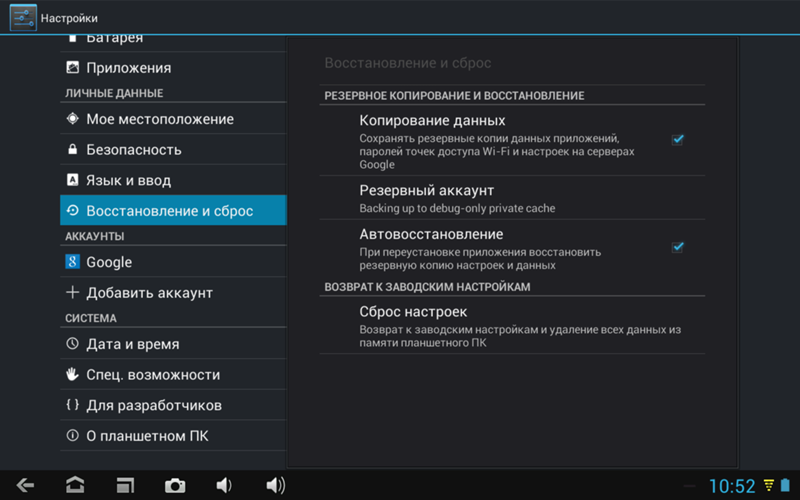
 Все было хорошо, я включила телефон, выбрала язык, подключилась к интернету, далее пошла загрузка «проверка подключения». Эта загрузка уже стоит второй день, я не знаю, что делать.
Все было хорошо, я включила телефон, выбрала язык, подключилась к интернету, далее пошла загрузка «проверка подключения». Эта загрузка уже стоит второй день, я не знаю, что делать.

 В архиве жмут пальцем на нужном устройстве, открывают доступные архивы.
В архиве жмут пальцем на нужном устройстве, открывают доступные архивы.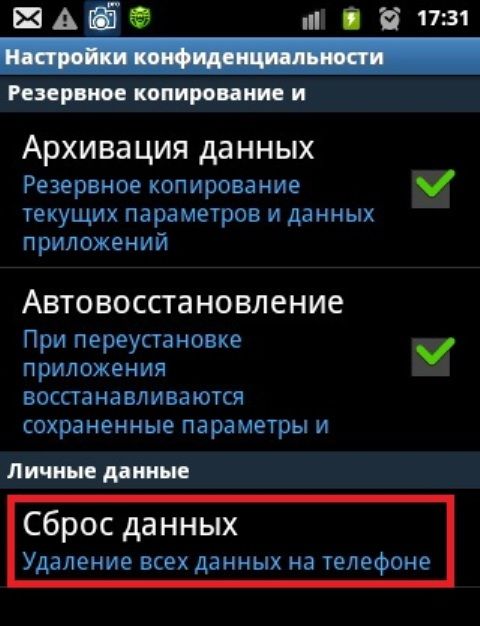 zip на карту памяти
zip на карту памяти Жмут кнопку «Затрудняюсь ответить».
Жмут кнопку «Затрудняюсь ответить».
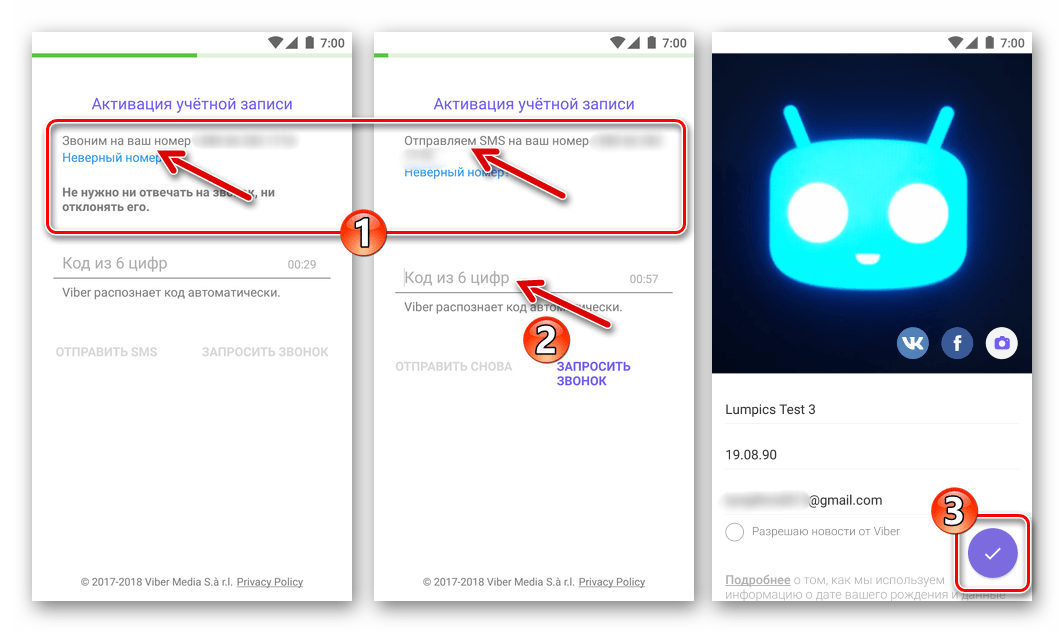
 После синхронизации с телефоном информация восстановится.
После синхронизации с телефоном информация восстановится.

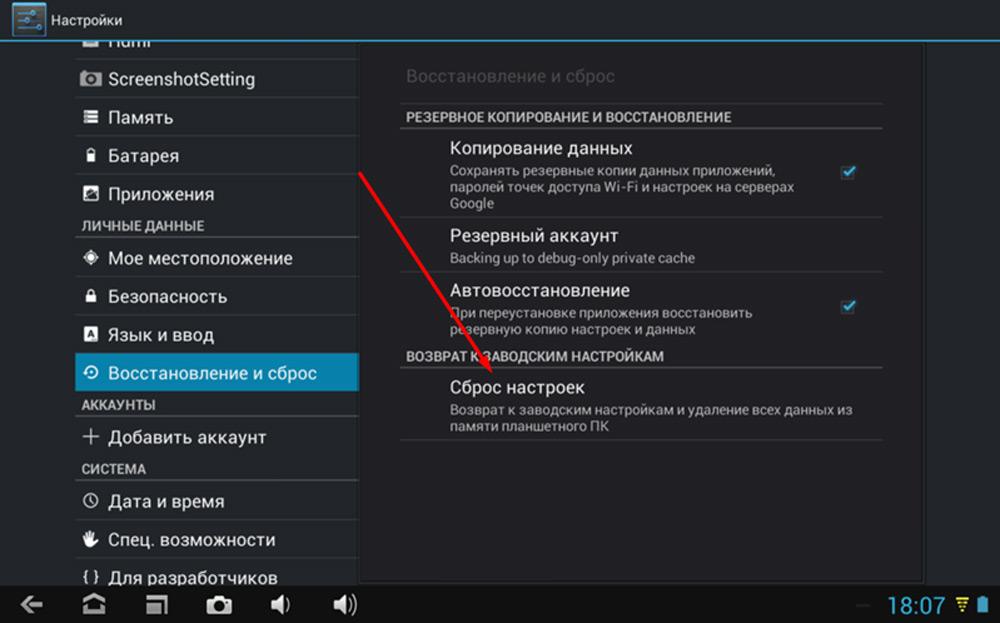
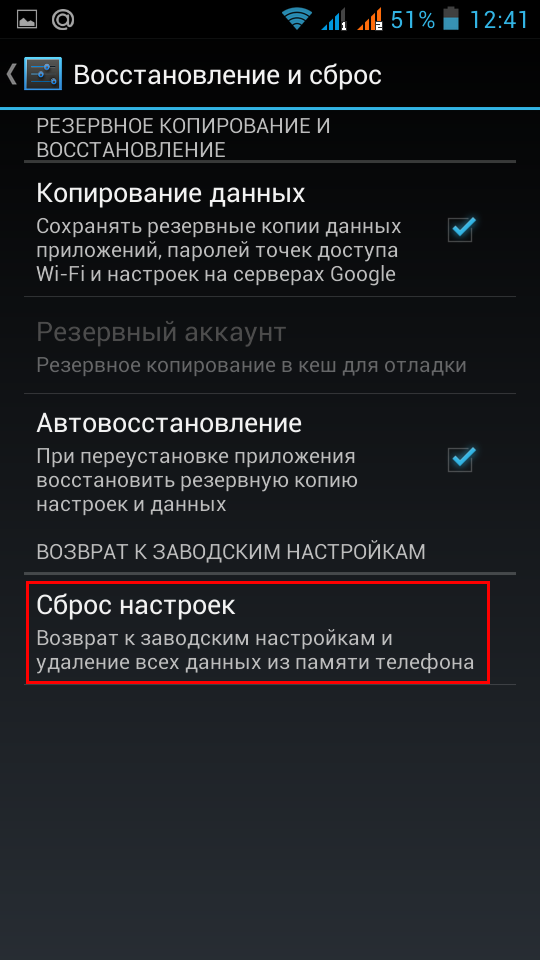
 Аппарат перезапустится.
Аппарат перезапустится.
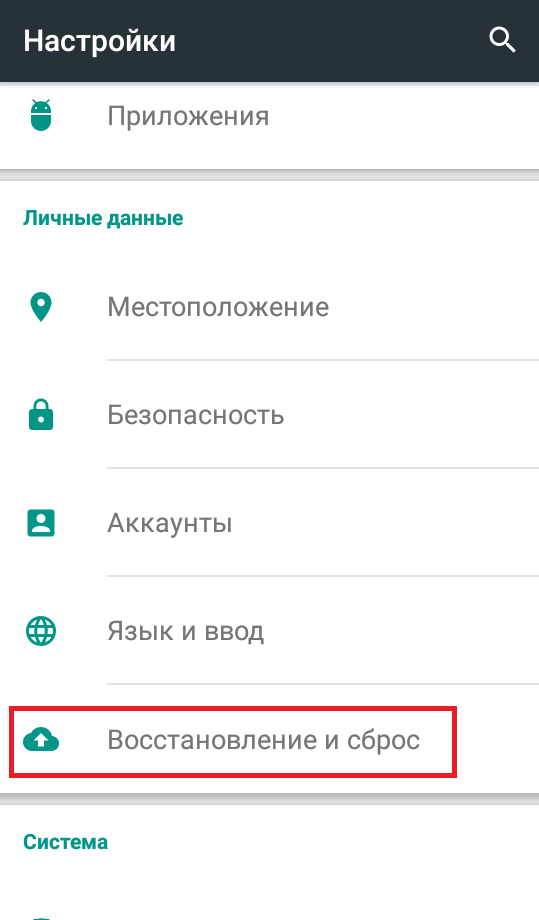

 Теперь он показывает Secure Fail: Recovery и желтый треугольник с черным восклицательным знаком внутри, и ничего бы не произошло. Мой телефон Alcatel One Touch был таким уже давно, что я могу сделать?
Теперь он показывает Secure Fail: Recovery и желтый треугольник с черным восклицательным знаком внутри, и ничего бы не произошло. Мой телефон Alcatel One Touch был таким уже давно, что я могу сделать?
Ваш комментарий будет первым